Day02 JavaScript、Vue3
1. JavaScript
Web标准及其组成
- Web标准也称网页标准,由一系列的标准组成,大部分由W3C(World Wide Web Consortium,万维网联盟)负责制定。
三个组成部分:
- HTML:负责网页的结构(页面元素和内容)。
- CSS:负责网页的表现(页面元素的外观、位置等页面样式,如:颜色、大小等)。
- JavaScript:负责网页的行为(交互效果)。

图1 Web标准组成
JavaScript及其组成
- JavaScript(简称:JS) 是一门跨平台、面向对象的脚本语言,是用来控制网页行为,实现页面的交互效果。JavaScript 和 Java 是完全不同的语言,不论是概念还是设计。但是基础语法类似。
- 组成:
- ECMAScript: 规定了JS基础语法核心知识,包括变量、数据类型、流程控制、函数、对象等。
- BOM:浏览器对象模型,用于操作浏览器本身,如:页面弹窗、地址栏操作、关闭窗口等。
- DOM:文档对象模型,用于操作HTML文档,如:改变标签内的内容、改变标签内字体样式等。
ECMA: ECMA国际(前身为欧洲计算机制造商协会),制定了标准化的脚本程序设计语言 ECMAScript,这种语言得到广泛应用。而JavaScript是遵守ECMAScript的标准的(ES2024是最新版本)
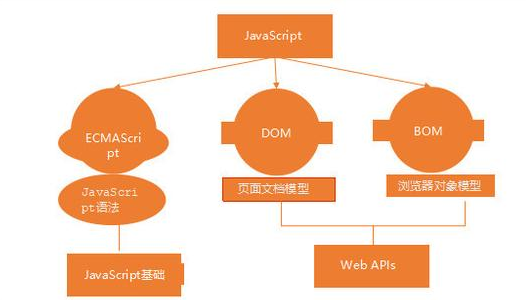
1.1 JS 核心语法
1.1.1 引入方式
① 内部脚本
内部脚本:将JS代码定义在HTML页面中
- JavaScript代码必须位于
<script></script>标签之间 - 在HTML文档中,可以在任意地方,放置任意数量的
<script> - 一般会把脚本置于
<body>元素的底部,可改善显示速度
② 外部脚本
外部脚本:将 JS代码定义在外部 JS文件中,然后引入到HTML页面中
01. JS-引入方式.html
<!DOCTYPE html>
<html lang="zh-CN">
<head>
<meta charset="UTF-8">
<meta name="viewport" content="width=device-width, initial-scale=1.0">
<title>JS-引入方式</title>
</head>
<body>
<h1>JS-引入方式(张婧怡)</h1>
<hr>
<p>JS-引入方式有两种:内部脚本和外部脚本</p>
<p>内部脚本:在HTML页面中,使用<script>标签嵌入JS代码</p>
<p>外部脚本:将JS代码写在独立的JS文件中,然后在HTML页面中引入</p>
<p>外部脚本的优势:</p>
<ul>
<li>可以将JS代码写在独立的文件中,方便维护</li>
<li>可以在多个HTML页面中引入同一个JS文件,避免重复代码</li>
</ul>
<p>外部脚本的劣势:</p>
<ul>
<li>引入外部脚本需要额外的HTTP请求,影响页面加载速度</li>
</ul>
<script>
//1. 内部脚本
alert('内部脚本(张婧怡):Hello JS');
</script>
<!-- 2. 外部脚本 -->
<script src="js/demo.js" charset="UTF-8"></script>
</body>
</html>
js/demo.js
alert('外部引入脚本(张婧怡):Hello JavaScript');
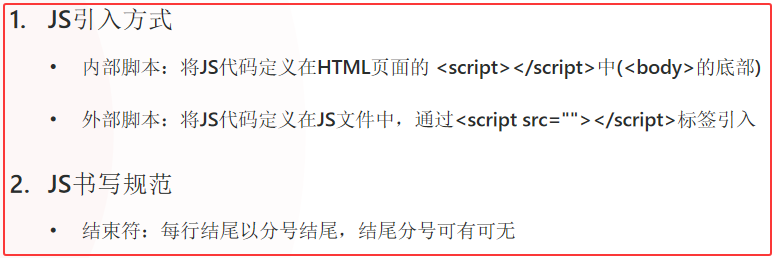
1.1.2 基础语法
① 变量&常量
- JS中用 let 关键字来声明变量 ( 弱类型 语言,变量可以存放不同类型的值)。
- 变量名需要遵循如下规则:
- 只能用 字母、数字、下划线(_)、美元符号($)组成,且数字不能开头
- 变量名严格区分大小写,如 name 和 Name 是不同的变量
- 不能使用关键字,如:let、var、if、for等
- JS中用 const 关键字来声明 常量 。
- 一旦声明,常量的值就不能改变(不可以重新赋值)。
02. JS-基础语法.html
<!DOCTYPE html>
<html lang="zh-CN">
<head>
<meta charset="UTF-8">
<meta name="viewport" content="width=device-width, initial-scale=1.0">
<title>JS-基础语法</title>
</head>
<body>
<h1>JS-基础语法--变量与常量的声明和赋值(张婧怡)</h1>
<hr>
<p>变量:可以变化的量,在程序运行过程中,其值可以发生改变的量。</p>
<p>常量:不变的量,在程序运行过程中,其值不能发生改变的量。</p>
<p>JS-基础语法有以下几个方面:</p>
<ul style="display: flex; justify-content: space-around;">
<li>变量</li>
<li>常量</li>
<li>数据类型</li>
<li>运算符</li>
<li>流程控制</li>
<li>函数</li>
<li>对象</li>
<li>数组</li>
<li>字符串</li>
<li>日期</li>
<li>正则表达式</li>
<li>JSON</li>
</ul>
<p>JS-基础语法的详细内容,请参考:<a href="https://www.runoob.com/js/js-tutorial.html">JS-基础语法</a></p>
<p>F12-控制台-查看: 声明变量、常量和输出</p>
<script>
//1. 声明变量
let a = 10;
console.log("a:10 a = ", a);
a = "Hello";
console.log("a:Hello a = ", a);
a = true;
console.log("a:true = ", a);
console.log("a的类型 = ", typeof a);
//2. 声明常量
const PI = 3.14;
//PI = 5.0;
console.log("PI=", PI); //输出到控制台
alert(a); //弹出框
PI = 5.0;
// document.write(PI); //输出到body区域(不常用)
</script>
</body>
</html>
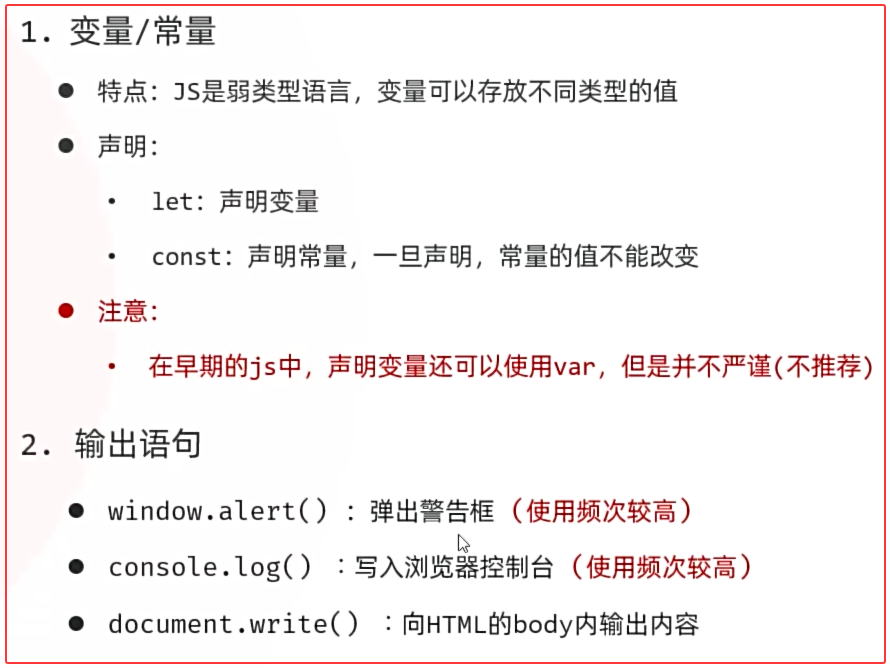
② 数据类型
- JavaScript的数据类型分为:基本数据类型和引用数据类型(对象)。
- 基本数据类型:
- number :数字(整数、小数、NaN(Not a Number))
- boolean :布尔。true,false
- null :对象为空。JavaScript是大小写敏感的,因此null、Null、NULL是完全不同的
- undefined :当声明的变量未初始化时,该变量的默认值是 undefined
- string :字符串,单引号、双引号、反引号皆可,推荐使用 单引号
- 使用 typeof 运算符可以获取数据类型:
模板字符串语法:
- (反引号,英文输入模式下按键盘的tab键上方波浪线 ~ 那个键)
- 内容拼接变量时,使用 ${} 包住变量
<script>
let name = 'Tom';
let age = 18;
console.log('大家好, 我是新入职的' + name + ', 今年' + age + '岁了, 请多多关照');
console.log(`大家好, 我是新入职的${name}, 今年${age}岁了, 请多多关照`);
</script>
03. JS-数据类型.html
<!DOCTYPE html>
<html lang="zh-CN">
<head>
<meta charset="UTF-8">
<meta name="viewport" content="width=device-width, initial-scale=1.0">
<title>JS-数据类型</title>
</head>
<body>
<h1>JS-数据类型(张婧怡)</h1>
<hr>
<p>F12打开控制台查看结果</p>
<script>
//1. 数据类型
console.log("10的类型:",typeof 10); //number
console.log("1.5的类型:",typeof 1.5); //number
console.log("true的类型:",typeof true); //boolean
console.log("false的类型:",typeof false); //boolean
console.log("'Hello'的类型:",typeof "Hello"); //string
console.log("'JS'的类型:",typeof 'JS'); //string
console.log("`JavaScript`的类型:",typeof `JavaScript`); //string
console.log("null的类型:",typeof null); //null ? -> object
let a ;
alert(typeof a); //undefined
//2. 模板字符串 - 简化字符串拼接
let name = '张婧怡';
let age = 18;
console.log('我是'+name+', 我今年'+age+'岁');
console.log(`我是${name}, 我今年${age}岁`);
console.log(`我是${name}, 我今年${age+1}岁`);
</script>
</body>
</html>
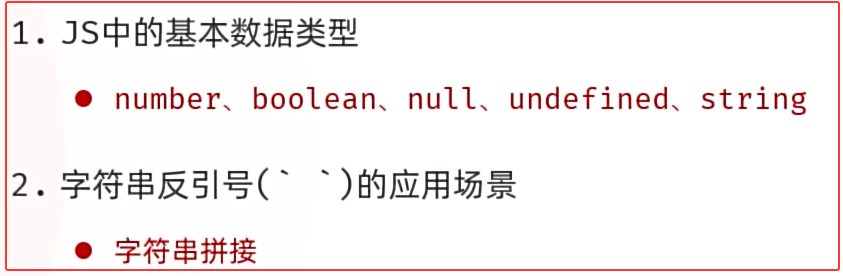
③ 函数
- 介绍:函数( function )是被设计用来执行特定任务的代码块,方便程序的 封装复用 。
- 定义:JavaScript中的函数通过function关键字进行定义,语法为:
function 函数名称(参数1, 参数2, ...){
// 要执行的代码
}
- 调用:函数名称(实际参数列表)
- 注意: 由于JS是弱类型语言,形参、返回值都不需要指定类型。在调用函数时,实参个数与形参个数可以不一致,但是建议一致 。
匿名函数
- 匿名函数是指一种没有名称的函数,可以通过两种方式定义:函数表达式 和 箭头函数。
- 匿名函数定义后,可以通过 变量名 直接调用。
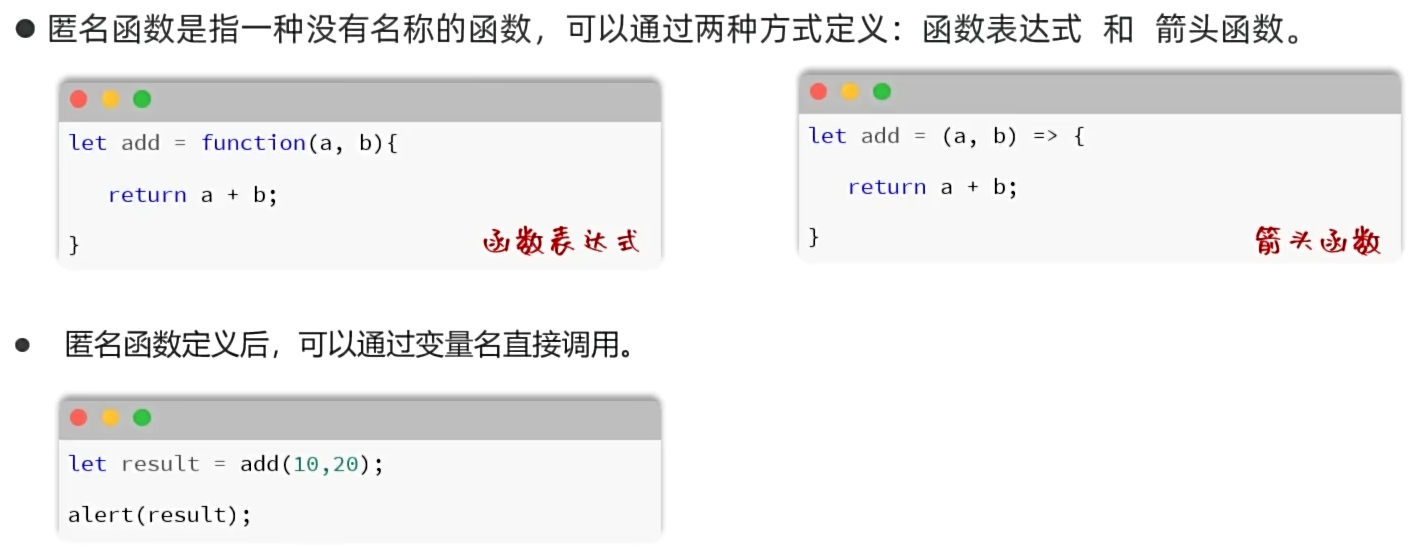
04. JS-函数.html
<!DOCTYPE html>
<html lang="zh-CN">
<head>
<meta charset="UTF-8">
<meta name="viewport" content="width=device-width, initial-scale=1.0">
<title>JS-函数</title>
</head>
<body>
<h1>JS-函数(张婧怡)</h1>
<hr>
<p>函数:一段可以重复调用的代码块。</p>
<p>函数的分类:</p>
<ul>
<li>具名函数</li>
<li>匿名函数</li>
<li>箭头函数</li>
</ul>
<p>函数的定义与调用></p>
<p>F12打开控制台查看结果</p>
<script>
//1. 函数定义及调用 - 具名函数
function add1(a,b){
return a + b;
}
let result = add1(10,20);
console.log("具名函数: add1(10,20)=",result);
result = add1(10,20,59);
console.log("具名函数: add1(10,20,50)=",result);
//2. 函数定义及调用 - 匿名函数
//2.1 函数表达式
let add2 = function(a,b){
return a + b;
}
result = add2(2100,200);
console.log("匿名函数: add2(2100,200)=",result);
//2.2 箭头函数
let add3 = (a,b) => {
return a + b;
}
lresult = add3(1000,2000);
console.log("箭头函数: add3(1000,2000)=",result);
</script>
</body>
</html>
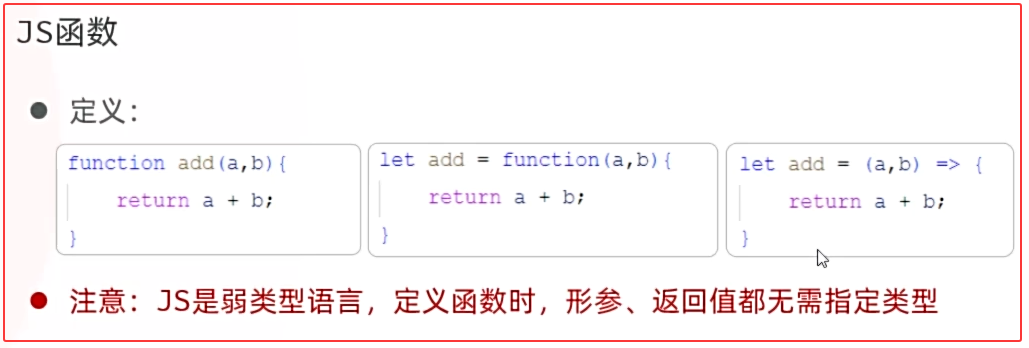
④ 自定义对象
自定义对象是对前面所讲的变量、类型、函数的综合应用
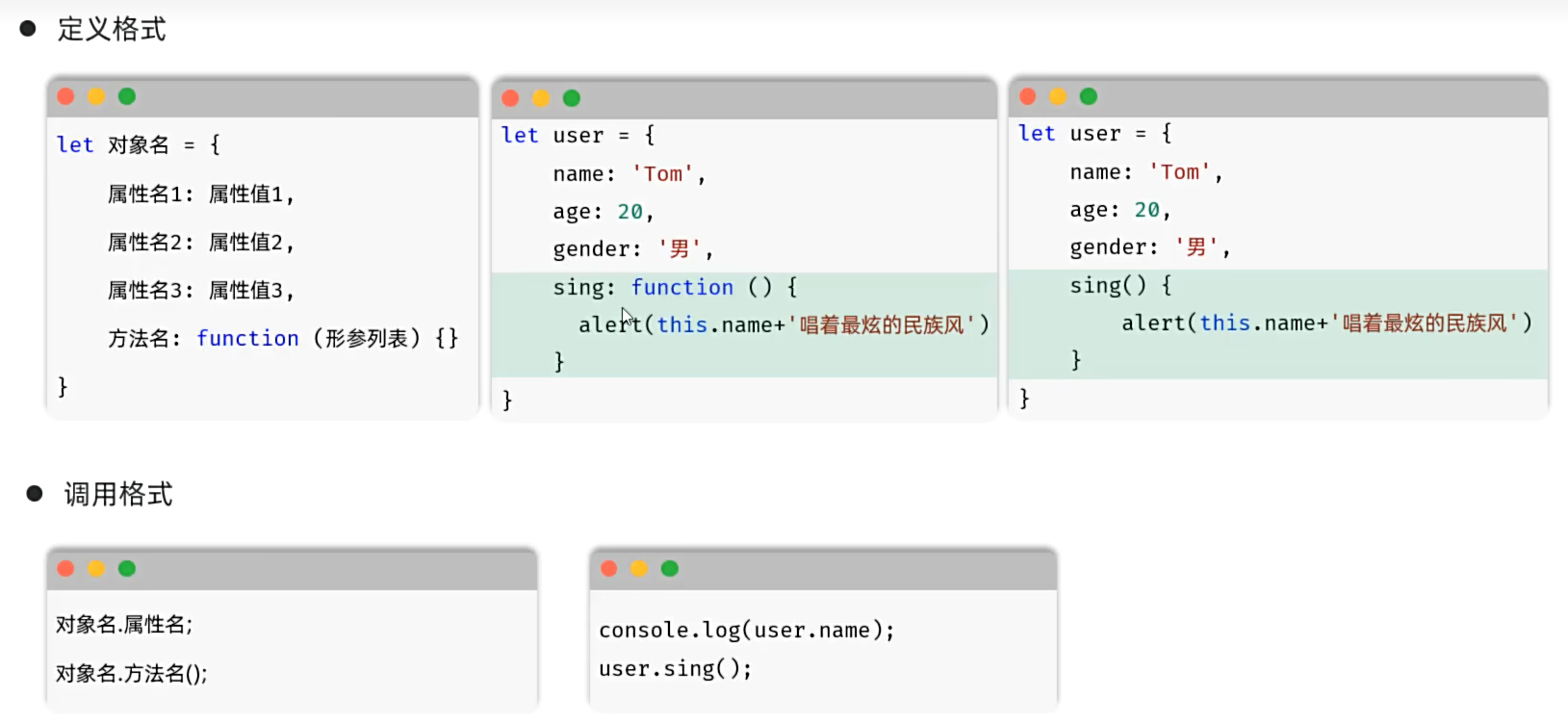
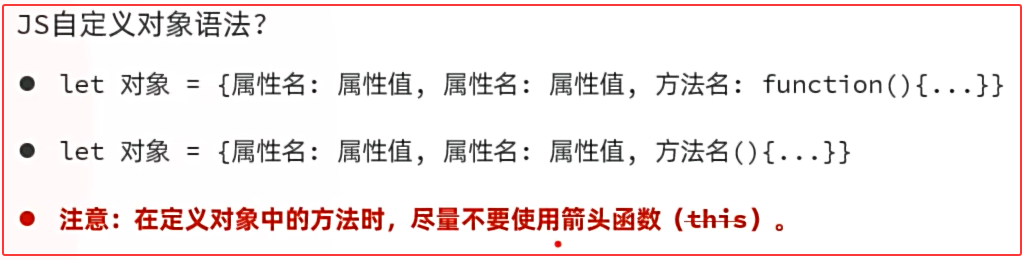
json
- 概念:JavaScript Object Notation,JavaScript对象标记法 (JS对象标记法书写的 文本 ) 。
- 由于其语法简单,层次结构鲜明,现多用于作为 数据载体 ,在网络中进行数据传输(代替ajax中xml格式)。
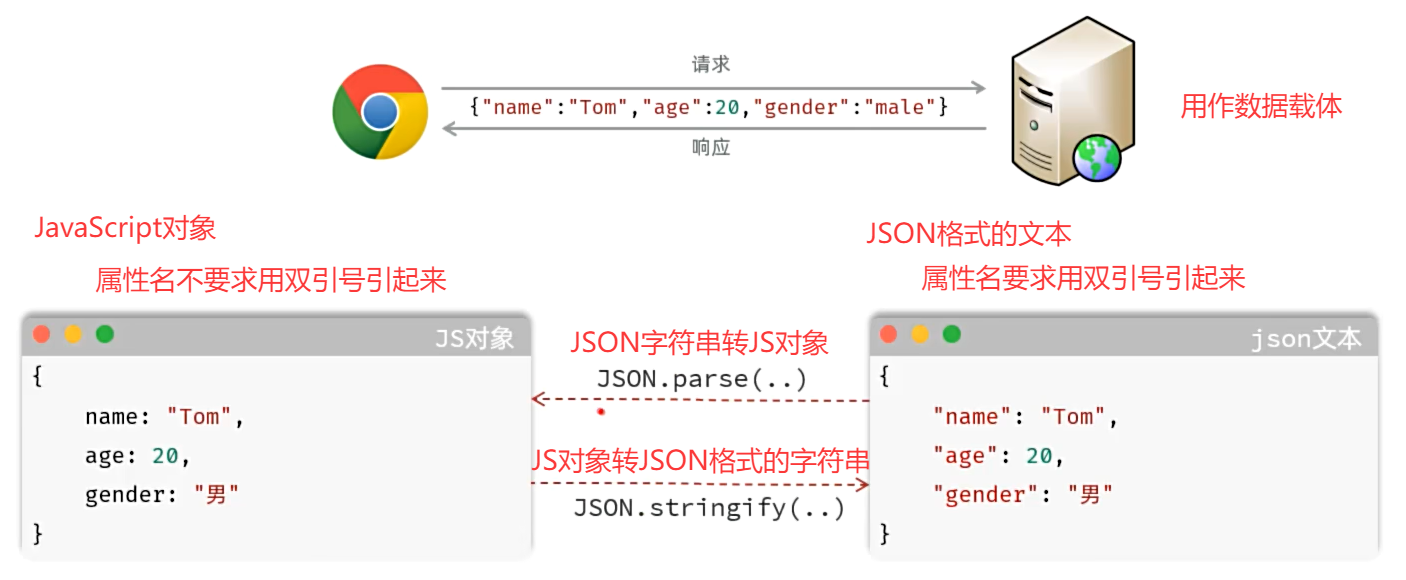
05. JS-自定义对象.html
<!DOCTYPE html>
<html lang="zh-CN">
<head>
<meta charset="UTF-8">
<meta name="viewport" content="width=device-width, initial-scale=1.0">
<title>JS-自定义对象</title>
</head>
<body>
<h1>JS-自定义对象(张婧怡)</h1>
<hr>
<p>自定义对象:由开发人员自定义的对象,用于存储和组织数据。</p>
<p>自定义对象的定义格式:</p>
<pre>
let 对象名 = {
属性名1: 属性值1,
属性名2: 属性值2,
...
方法名: function(){
//方法体
}
}
</pre>
<p>自定义对象的使用格式:</p>
<pre>
对象名.属性名
对象名.方法名()
</pre>
<p>F12控制台查看对象</p>
<script>
//1. 自定义对象
let user1 = {
name: '汤姆1',
age: 18,
gender: '男',
sing: function(){ //注意: 在普通函数中, this指向当前对象 【推荐】
console.log(this.name + '悠悠的唱着最炫的民族风~')
}
}
console.log(user1.name);
user1.sing();
let user2 = {
name: '汤姆2',
age: 18,
gender: '男',
sing(){
console.log(this.name + '悠悠的唱着最炫的民族风~')
}
}
console.log(user2.name);
user2.sing();
let user3 = {
name: '汤姆3',
age: 18,
gender: '男',
sing: () => { //注意: 在箭头函数中, this并不指向当前对象 - 指向的是当前对象的父级 【不推荐】
console.log(this + ':悠悠的唱着最炫的民族风~')
}
}
console.log(user3.name);
user3.sing();
//2. JSON - JS对象标记法
let person = {
name: 'itcast',
age: 18,
gender: '男'
}
console.log("JSON对象:",person);
console.log("JSON对象转字符串:",JSON.stringify(person)); //js对象 --> json字符串
let personJson = '{"name": "黑马", "age": 18}';
console.log("字符串:",personJson);
console.log("字符串转JSON对象:",JSON.parse(personJson)); //json字符串 --> js对象
console.log("字符串转JSON对象.name:",JSON.parse(personJson).name);
</script>
</body>
</html>
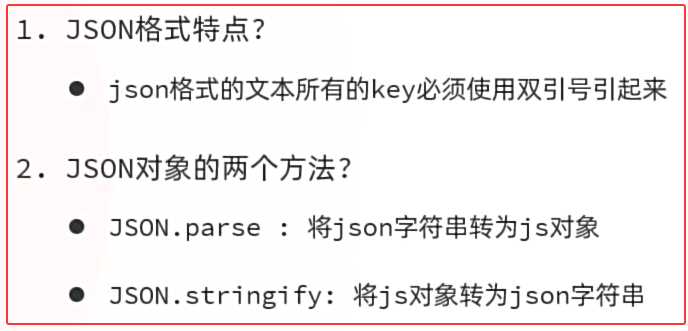
1.1.3 DOM
概念:Document Object Model,文档对象模型。
将标记语言的各个组成部分封装为对应的对象:
- Document:整个文档对象
- Element:元素对象
- Attribute:属性对象
- Text:文本对象
- Comment:注释对象
JavaScript 通过DOM,就能够对HTML进行操作:
- 改变 HTML 元素的内容
- 改变 HTML 元素的样式(CSS)
- 对 HTML DOM 事件作出反应
- 添加和删除 HTML 元素
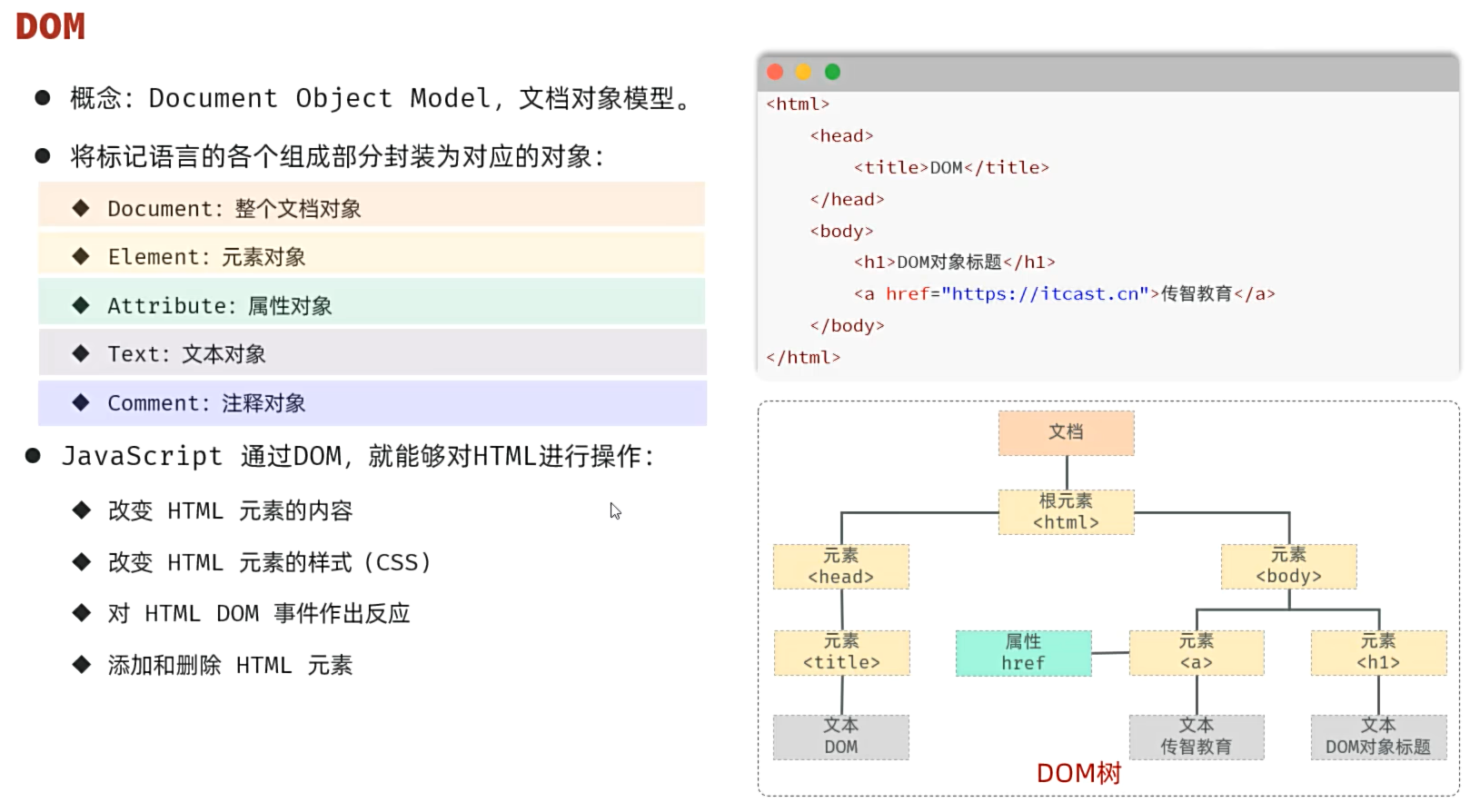
DOM操作
- DOM操作核心思想:将网页中所有的元素当做对象来处理。(标签的所有属性在该对象上都可以找到)
- 操作步骤:
- 获取要操作的DOM元素对象
- 操作DOM对象的属性或方法(查文档或AI)
- 获取DOM对象
- 根据CSS选择器来获取DOM元素,获取匹配到的第一个元素:document.querySelector('选择器')
- 根据CSS选择器来获取DOM元素,获取匹配到的所有元素: document.querySelectorAll('选择器')
- 注意: 得到的是一个NodeList节点集合,是一个伪数组(有长度、有索引的数组)
06. JS-DOM.html
<!DOCTYPE html>
<html lang="zh-CN">
<head>
<meta charset="UTF-8">
<meta name="viewport" content="width=device-width, initial-scale=1.0">
<title>JS-DOM常用操作</title>
</head>
<body>
<h2>JS-DOM常用操作:获取元素和修改内容(张婧怡)</h2>
<hr>
<p>F12打开控制台</p>
<h1 id="title1">1111111</h1>
<h1>22222</h1>
<h1>33333</h1>
<script>
//1. 修改第一个h1标签中的文本内容
//1.1 获取DOM对象
let h1 = document.querySelector('#title1');
let h2 = document.querySelector('h1'); // 获取第一个h1标签
let hs = document.querySelectorAll('h1'); // 获取所有h1标签
//1.2 调用DOM对象中属性或方法
console.log(h1.innerText);
h1.innerHTML = '修改后的文本内容';
console.log(h2.innerText);
h2.innerHTML = '第一个h1标签的文本内容';
console.log(hs[1].innerText);
hs[1].innerHTML = '222222修改后的文本内容';
</script>
</body>
</html>
案例:实现表格隔行换色效果
07. JS-案例-员工列表.html
<!DOCTYPE html>
<html lang="zh-CN">
<head>
<meta charset="UTF-8">
<title>Tlias智能学习辅助系统</title>
<style>
/* 导航栏样式 */
.navbar {
background-color: #b5b3b3; /* 灰色背景 */
display: flex; /* flex弹性布局 */
justify-content: space-between; /* 左右对齐 */
padding: 10px; /* 内边距 */
align-items: center; /* 垂直居中 */
}
.navbar h1 {
margin: 0; /* 移除默认的上下外边距 */
font-weight: bold; /* 加粗 */
color: white;
/* 设置字体为楷体 */
font-family: "楷体";
}
.navbar a {
color: white; /* 链接颜色为白色 */
text-decoration: none; /* 移除下划线 */
}
/* 搜索表单样式 */
.search-form {
display: flex;
flex-wrap: nowrap;
align-items: center;
gap: 10px; /* 控件之间的间距 */
margin: 20px 0;
}
.search-form input[type="text"], .search-form select {
padding: 5px; /* 输入框内边距 */
width: 260px; /* 宽度 */
}
.search-form button {
padding: 5px 15px; /* 按钮内边距 */
}
/* 表格样式 */
table {
width: 100%;
border-collapse: collapse;
}
th, td {
border: 1px solid #ddd; /* 边框 */
padding: 8px; /* 单元格内边距 */
text-align: center; /* 左对齐 */
}
th {
background-color: #f2f2f2;
font-weight: bold;
}
.avatar {
width: 30px;
height: 30px;
}
/* 页脚样式 */
.footer {
background-color: #b5b3b3; /* 灰色背景 */
color: white; /* 白色文字 */
text-align: center; /* 居中文本 */
padding: 10px 0; /* 上下内边距 */
margin-top: 30px;
}
#container {
width: 80%; /* 宽度为80% */
margin: 0 auto; /* 水平居中 */
}
</style>
</head>
<body>
<h1>DOM操作</h1>
<hr>
<pre>
1. 获取元素 document.querySelectorAll("tbody tr")
2. 改变背景 trList[i].style.backgroundColor =
</pre>
<div id="container">
<!-- 顶部导航栏 -->
<div class="navbar">
<h1>Tlias智能学习辅助系统(张婧怡)</h1>
<a href="#">退出登录</a>
</div>
<!-- 搜索表单区域 -->
<form class="search-form" action="/search" method="post">
<label for="name">姓名:</label>
<input type="text" id="name" name="name" placeholder="请输入姓名">
<label for="gender">性别:</label>
<select id="gender" name="gender">
<option value=""></option>
<option value="1">男</option>
<option value="2">女</option>
</select>
<label for="position">职位:</label>
<select id="position" name="position">
<option value=""></option>
<option value="1">班主任</option>
<option value="2">讲师</option>
<option value="3">学工主管</option>
<option value="4">教研主管</option>
<option value="5">咨询师</option>
</select>
<button type="submit">查询</button>
<button type="reset">清空</button>
</form>
<!-- 表格展示区 -->
<table>
<!-- 表头 -->
<thead>
<tr>
<th>姓名</th>
<th>性别</th>
<th>头像</th>
<th>职位</th>
<th>入职日期</th>
<th>最后操作时间</th>
<th>操作</th>
</tr>
</thead>
<!-- 表格主体内容 -->
<tbody>
<tr>
<td>令狐冲</td>
<td>男</td>
<td><img class="avatar" src="https://web-framework.oss-cn-hangzhou.aliyuncs.com/2023/1.jpg" alt="令狐冲"></td>
<td>讲师</td>
<td>2021-06-15</td>
<td>2024-09-16 15:30</td>
<td class="action-buttons">
<button type="button">编辑</button>
<button type="button">删除</button>
</td>
</tr>
<tr>
<td>任盈盈</td>
<td>女</td>
<td><img class="avatar" src="https://web-framework.oss-cn-hangzhou.aliyuncs.com/2023/1.jpg" alt="任盈盈"></td>
<td>咨询师</td>
<td>2021-07-20</td>
<td>2024-09-17 09:00</td>
<td class="action-buttons">
<button type="button">编辑</button>
<button type="button">删除</button>
</td>
</tr>
<tr>
<td>向问天</td>
<td>男</td>
<td><img class="avatar" src="https://web-framework.oss-cn-hangzhou.aliyuncs.com/2023/1.jpg" alt="向问天"></td>
<td>班主任</td>
<td>2021-05-01</td>
<td>2024-09-15 17:45</td>
<td class="action-buttons">
<button type="button">编辑</button>
<button type="button">删除</button>
</td>
</tr>
<tr>
<td>任我行</td>
<td>男</td>
<td><img class="avatar" src="https://web-framework.oss-cn-hangzhou.aliyuncs.com/2023/1.jpg" alt="向问天"></td>
<td>教研主管</td>
<td>2021-05-01</td>
<td>2024-09-15 17:45</td>
<td class="action-buttons">
<button type="button">编辑</button>
<button type="button">删除</button>
</td>
</tr>
<tr>
<td>田伯光</td>
<td>男</td>
<td><img class="avatar" src="https://web-framework.oss-cn-hangzhou.aliyuncs.com/2023/1.jpg" alt="令狐冲"></td>
<td>班主任</td>
<td>2021-06-15</td>
<td>2024-09-16 15:30</td>
<td class="action-buttons">
<button type="button">编辑</button>
<button type="button">删除</button>
</td>
</tr>
<tr>
<td>不戒</td>
<td>女</td>
<td><img class="avatar" src="https://web-framework.oss-cn-hangzhou.aliyuncs.com/2023/1.jpg" alt="任盈盈"></td>
<td>班主任</td>
<td>2021-07-20</td>
<td>2024-09-17 09:00</td>
<td class="action-buttons">
<button type="button">编辑</button>
<button type="button">删除</button>
</td>
</tr>
<tr>
<td>左冷禅</td>
<td>男</td>
<td><img class="avatar" src="https://web-framework.oss-cn-hangzhou.aliyuncs.com/2023/1.jpg" alt="向问天"></td>
<td>班主任</td>
<td>2021-05-01</td>
<td>2024-09-15 17:45</td>
<td class="action-buttons">
<button type="button">编辑</button>
<button type="button">删除</button>
</td>
</tr>
<tr>
<td>定逸</td>
<td>女</td>
<td><img class="avatar" src="https://web-framework.oss-cn-hangzhou.aliyuncs.com/2023/1.jpg" alt="向问天"></td>
<td>班主任</td>
<td>2021-05-01</td>
<td>2024-09-15 17:45</td>
<td class="action-buttons">
<button type="button">编辑</button>
<button type="button">删除</button>
</td>
</tr>
<tr>
<td>东方兄弟</td>
<td>男</td>
<td><img class="avatar" src="https://web-framework.oss-cn-hangzhou.aliyuncs.com/2023/1.jpg" alt="向问天"></td>
<td>讲师</td>
<td>2021-05-01</td>
<td>2024-09-15 17:45</td>
<td class="action-buttons">
<button type="button">编辑</button>
<button type="button">删除</button>
</td>
</tr>
<tr>
<td>金庸</td>
<td>男</td>
<td><img class="avatar" src="https://web-framework.oss-cn-hangzhou.aliyuncs.com/2023/1.jpg" alt="向问天"></td>
<td>咨询师</td>
<td>2021-05-01</td>
<td>2024-09-15 17:45</td>
<td class="action-buttons">
<button type="button">编辑</button>
<button type="button">删除</button>
</td>
</tr>
</tbody>
</table>
<!-- 页脚版权区域 -->
<footer class="footer">
<p>江苏传智播客教育科技股份有限公司</p>
<p>版权所有 Copyright 2006-2024 All Rights Reserved</p>
</footer>
</div>
<script>
//通过JS实现上述表格中数据行的隔行换色效果, 奇数行背景色设置为 #f2e2e2, 偶数行背景色设置为 #e6f7ff (JS新语法实现)
let trList = document.querySelectorAll("tbody tr"); // 获取所有数据行 - DOM操作
for (let i = 0; i < trList.length; i++) {
if (i % 2 == 0) {
trList[i].style.backgroundColor = "#f2e2e2";
} else {
trList[i].style.backgroundColor = "#e6f7ff";
}
}
</script>
</body>
</html>
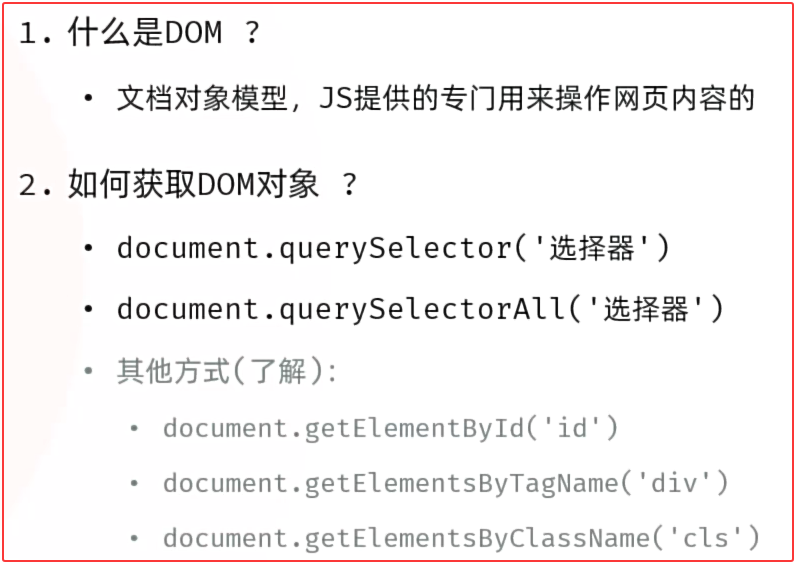
1.2 JS 事件监听
什么是事件?什么是事件监听?
- 事件:HTML事件是发生在HTML元素上的 "事情"。比如:
- 按钮被点击
- 鼠标移动到元素上
- 按下键盘按键
- JavaScript可以在事件触发时,就立即调用一个函数做出响应,也称为 事件绑定或注册事件 。
事件监听
- 语法:事件源.addEventListener('事件类型', 事件触发执行的函数);
- 事件监听三要素
- 事件源:哪个dom元素触发了事件,要获取dom元素
- 事件类型:用什么方式触发,比如:鼠标单击 click
- 事件触发执行的函数:要做什么事
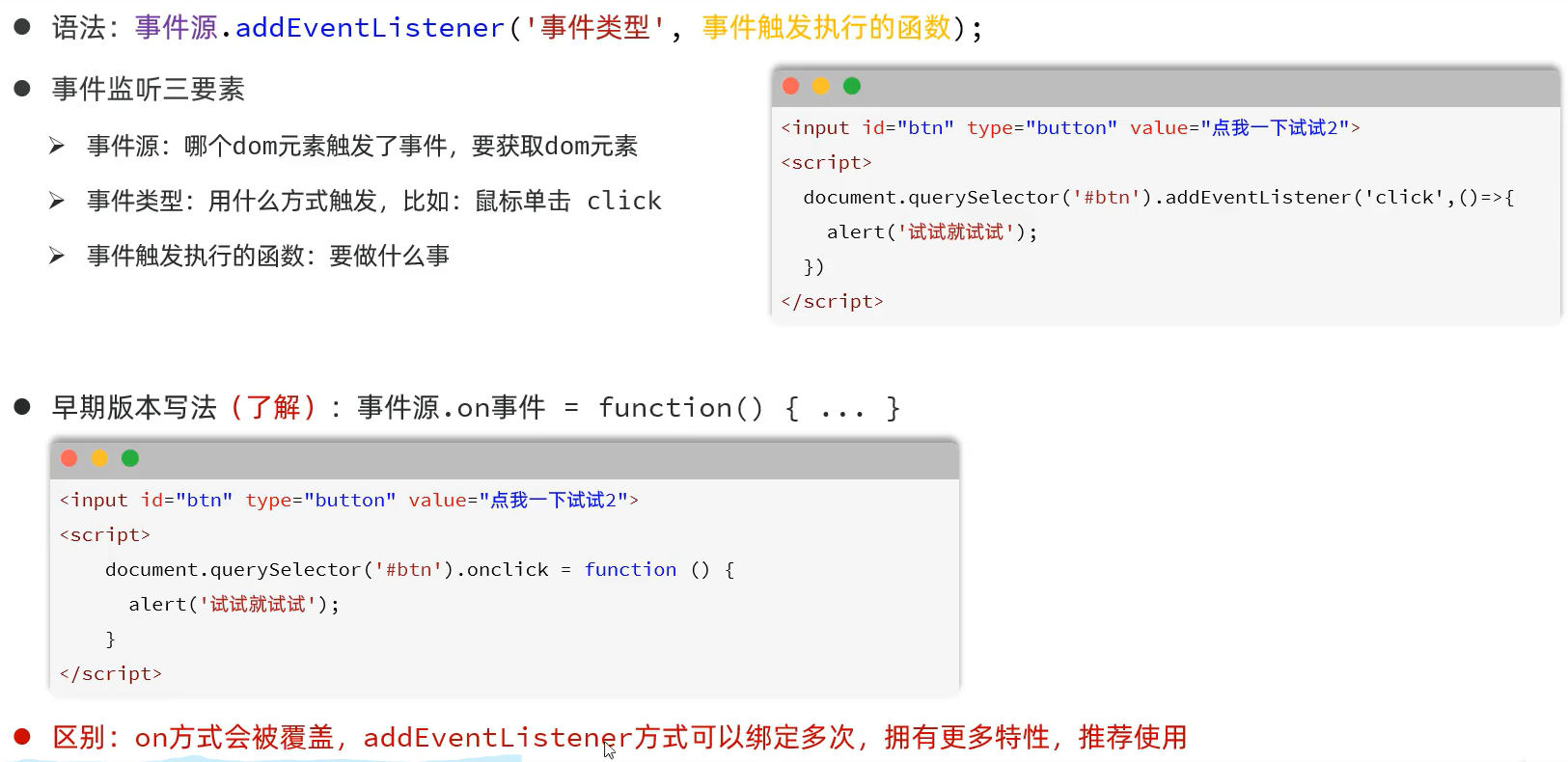
08. JS-事件监听.html
<!DOCTYPE html>
<html lang="zh-CN">
<head>
<meta charset="UTF-8">
<meta name="viewport" content="width=device-width, initial-scale=1.0">
<title>JS事件</title>
</head>
<body>
<h1>JS-事件监听(张婧怡)</h1>
<hr>
<input type="button" id="btn1" value="点我一下试试1">
<input type="button" id="btn2" value="点我一下试试2">
<script>
//事件监听 - addEventListener (可以多次绑定同一事件)
document.querySelector('#btn1').addEventListener('click', () => {
console.log('试试就试试~~');
});
document.querySelector('#btn1').addEventListener('click', () => {
console.log('试试就试试22~~');
});
//事件绑定-早期写法 - onclick (如果多次绑定同一事件, 覆盖) - 了解
document.querySelector('#btn2').onclick = () => {
console.log('试试就试试~~');
}
document.querySelector('#btn2').onclick = () => {
console.log('试试就试试22~~');
}
</script>
</body>
</html>

案例 实现表格数据行鼠标移入移出隔行换色效果。
需求:实现鼠标移入数据行时,背景色改为#f2e2e2,鼠标移出时,再将背景色改为白色。
09. JS-案例-员工列表.html
<!DOCTYPE html>
<html lang="zh-CN">
<head>
<meta charset="UTF-8">
<title>Tlias智能学习辅助系统</title>
<style>
/* 导航栏样式 */
.navbar {
background-color: #b5b3b3; /* 灰色背景 */
display: flex; /* flex弹性布局 */
justify-content: space-between; /* 左右对齐 */
padding: 10px; /* 内边距 */
align-items: center; /* 垂直居中 */
}
.navbar h1 {
margin: 0; /* 移除默认的上下外边距 */
font-weight: bold; /* 加粗 */
color: white;
/* 设置字体为楷体 */
font-family: "楷体";
}
.navbar a {
color: white; /* 链接颜色为白色 */
text-decoration: none; /* 移除下划线 */
}
/* 搜索表单样式 */
.search-form {
display: flex;
flex-wrap: nowrap;
align-items: center;
gap: 10px; /* 控件之间的间距 */
margin: 20px 0;
}
.search-form input[type="text"], .search-form select {
padding: 5px; /* 输入框内边距 */
width: 260px; /* 宽度 */
}
.search-form button {
padding: 5px 15px; /* 按钮内边距 */
}
/* 表格样式 */
table {
width: 100%;
border-collapse: collapse;
}
th, td {
border: 1px solid #ddd; /* 边框 */
padding: 8px; /* 单元格内边距 */
text-align: center; /* 左对齐 */
}
th {
background-color: #f2f2f2;
font-weight: bold;
}
.avatar {
width: 30px;
height: 30px;
}
/* 页脚样式 */
.footer {
background-color: #b5b3b3; /* 灰色背景 */
color: white; /* 白色文字 */
text-align: center; /* 居中文本 */
padding: 10px 0; /* 上下内边距 */
margin-top: 30px;
}
#container {
width: 80%; /* 宽度为80% */
margin: 0 auto; /* 水平居中 */
}
</style>
</head>
<body>
<div id="container">
<!-- 顶部导航栏 -->
<div class="navbar">
<h1>Tlias智能学习辅助系统</h1>
<a href="#">退出登录</a>
</div>
<!-- 搜索表单区域 -->
<form class="search-form" action="/search" method="post">
<label for="name">姓名:</label>
<input type="text" id="name" name="name" placeholder="请输入姓名">
<label for="gender">性别:</label>
<select id="gender" name="gender">
<option value=""></option>
<option value="1">男</option>
<option value="2">女</option>
</select>
<label for="position">职位:</label>
<select id="position" name="position">
<option value=""></option>
<option value="1">班主任</option>
<option value="2">讲师</option>
<option value="3">学工主管</option>
<option value="4">教研主管</option>
<option value="5">咨询师</option>
</select>
<button type="submit">查询</button>
<button type="reset">清空</button>
</form>
<!-- 表格展示区 -->
<table>
<!-- 表头 -->
<thead>
<tr>
<th>姓名</th>
<th>性别</th>
<th>头像</th>
<th>职位</th>
<th>入职日期</th>
<th>最后操作时间</th>
<th>操作</th>
</tr>
</thead>
<!-- 表格主体内容 -->
<tbody>
<tr>
<td>令狐冲</td>
<td>男</td>
<td><img class="avatar" src="https://web-framework.oss-cn-hangzhou.aliyuncs.com/2023/1.jpg" alt="令狐冲"></td>
<td>讲师</td>
<td>2021-06-15</td>
<td>2024-09-16 15:30</td>
<td class="action-buttons">
<button type="button">编辑</button>
<button type="button">删除</button>
</td>
</tr>
<tr>
<td>任盈盈</td>
<td>女</td>
<td><img class="avatar" src="https://web-framework.oss-cn-hangzhou.aliyuncs.com/2023/1.jpg" alt="任盈盈"></td>
<td>咨询师</td>
<td>2021-07-20</td>
<td>2024-09-17 09:00</td>
<td class="action-buttons">
<button type="button">编辑</button>
<button type="button">删除</button>
</td>
</tr>
<tr>
<td>向问天</td>
<td>男</td>
<td><img class="avatar" src="https://web-framework.oss-cn-hangzhou.aliyuncs.com/2023/1.jpg" alt="向问天"></td>
<td>班主任</td>
<td>2021-05-01</td>
<td>2024-09-15 17:45</td>
<td class="action-buttons">
<button type="button">编辑</button>
<button type="button">删除</button>
</td>
</tr>
<tr>
<td>任我行</td>
<td>男</td>
<td><img class="avatar" src="https://web-framework.oss-cn-hangzhou.aliyuncs.com/2023/1.jpg" alt="向问天"></td>
<td>教研主管</td>
<td>2021-05-01</td>
<td>2024-09-15 17:45</td>
<td class="action-buttons">
<button type="button">编辑</button>
<button type="button">删除</button>
</td>
</tr>
<tr>
<td>田伯光</td>
<td>男</td>
<td><img class="avatar" src="https://web-framework.oss-cn-hangzhou.aliyuncs.com/2023/1.jpg" alt="令狐冲"></td>
<td>班主任</td>
<td>2021-06-15</td>
<td>2024-09-16 15:30</td>
<td class="action-buttons">
<button type="button">编辑</button>
<button type="button">删除</button>
</td>
</tr>
<tr>
<td>不戒</td>
<td>女</td>
<td><img class="avatar" src="https://web-framework.oss-cn-hangzhou.aliyuncs.com/2023/1.jpg" alt="任盈盈"></td>
<td>班主任</td>
<td>2021-07-20</td>
<td>2024-09-17 09:00</td>
<td class="action-buttons">
<button type="button">编辑</button>
<button type="button">删除</button>
</td>
</tr>
<tr>
<td>左冷禅</td>
<td>男</td>
<td><img class="avatar" src="https://web-framework.oss-cn-hangzhou.aliyuncs.com/2023/1.jpg" alt="向问天"></td>
<td>班主任</td>
<td>2021-05-01</td>
<td>2024-09-15 17:45</td>
<td class="action-buttons">
<button type="button">编辑</button>
<button type="button">删除</button>
</td>
</tr>
<tr>
<td>定逸</td>
<td>女</td>
<td><img class="avatar" src="https://web-framework.oss-cn-hangzhou.aliyuncs.com/2023/1.jpg" alt="向问天"></td>
<td>班主任</td>
<td>2021-05-01</td>
<td>2024-09-15 17:45</td>
<td class="action-buttons">
<button type="button">编辑</button>
<button type="button">删除</button>
</td>
</tr>
<tr>
<td>东方兄弟</td>
<td>男</td>
<td><img class="avatar" src="https://web-framework.oss-cn-hangzhou.aliyuncs.com/2023/1.jpg" alt="向问天"></td>
<td>讲师</td>
<td>2021-05-01</td>
<td>2024-09-15 17:45</td>
<td class="action-buttons">
<button type="button">编辑</button>
<button type="button">删除</button>
</td>
</tr>
<tr>
<td>金庸</td>
<td>男</td>
<td><img class="avatar" src="https://web-framework.oss-cn-hangzhou.aliyuncs.com/2023/1.jpg" alt="向问天"></td>
<td>咨询师</td>
<td>2021-05-01</td>
<td>2024-09-15 17:45</td>
<td class="action-buttons">
<button type="button">编辑</button>
<button type="button">删除</button>
</td>
</tr>
</tbody>
</table>
<!-- 页脚版权区域 -->
<footer class="footer">
<p>江苏传智播客教育科技股份有限公司</p>
<p>版权所有 Copyright 2006-2024 All Rights Reserved</p>
</footer>
</div>
<script>
//通过JS为上述的表格中数据行添加事件监听, 实现鼠标进入后, 背景色#f2e2e2; 鼠标离开后, 背景色需要设置为#fff; (JS新版本的语法)
// 1. 获取所有的tr标签
let trs = document.querySelectorAll('tr');
// 2. 为每一个tr标签添加事件监听
for(let i = 0; i < trs.length; i++){
trs[i].addEventListener('mouseenter', function(){ // mouseenter 鼠标进入
trs[i].style.backgroundColor = '#f2e2e2';
});
trs[i].addEventListener('mouseleave', function(){ // mouseleave 鼠标离开
trs[i].style.backgroundColor = '#fff';
})
}
</script>
</body>
</html>
常见事件
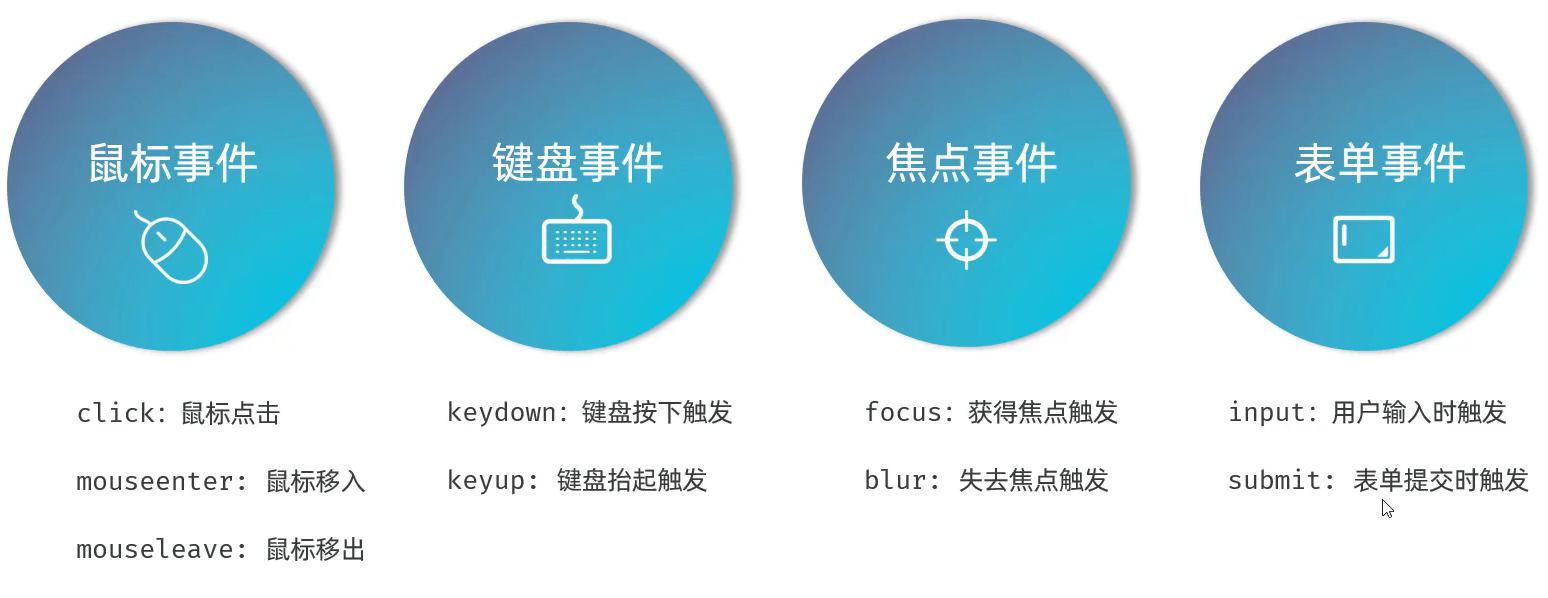
10. JS-常见事件.html
<!DOCTYPE html>
<html lang="zh-CN">
<head>
<meta charset="UTF-8">
<meta http-equiv="X-UA-Compatible" content="IE=edge">
<meta name="viewport" content="width=device-width, initial-scale=1.0">
<title>JS-事件-常见事件</title>
</head>
<body>
<h1>JS-事件-常见事件</h1>
<hr>
<form action="" style="text-align: center;">
<input type="text" name="username" id="username">
<input type="text" name="age" id="age">
<input id="b1" type="submit" value="提交">
<input id="b2" type="button" value="单击事件">
</form>
<br><br><br>
<table width="800px" border="1" cellspacing="0" align="center">
<tr>
<th>学号</th>
<th>姓名</th>
<th>分数</th>
<th>评语</th>
</tr>
<tr align="center">
<td>001</td>
<td>张三</td>
<td>90</td>
<td>很优秀</td>
</tr>
<tr align="center" id="last">
<td>002</td>
<td>李四</td>
<td>92</td>
<td>优秀</td>
</tr>
</table>
<script>
//click: 鼠标点击事件
document.querySelector('#b2').addEventListener('click', () => {
console.log("我被点击了...");
})
//mouseenter: 鼠标移入
document.querySelector('#last').addEventListener('mouseenter', () => {
console.log("鼠标移入了...");
})
//mouseleave: 鼠标移出
document.querySelector('#last').addEventListener('mouseleave', () => {
console.log("鼠标移出了...");
})
//keydown: 某个键盘的键被按下
document.querySelector('#username').addEventListener('keydown', () => {
console.log("键盘被按下了...");
})
//keyup: 某个键盘的键被抬起
document.querySelector('#username').addEventListener('keyup', () => {
console.log("键盘被抬起了...");
})
//blur: 失去焦点事件
document.querySelector('#age').addEventListener('blur', () => {
console.log("失去焦点...");
})
//focus: 元素获得焦点
document.querySelector('#age').addEventListener('focus', () => {
console.log("获得焦点...");
})
//input: 用户输入时触发
document.querySelector('#age').addEventListener('input', () => {
console.log("用户输入时触发...");
})
//submit: 提交表单事件
document.querySelector('form').addEventListener('submit', () => {
alert("表单被提交了...");
})
</script>
</body>
</html>
JS程序优化--模块化
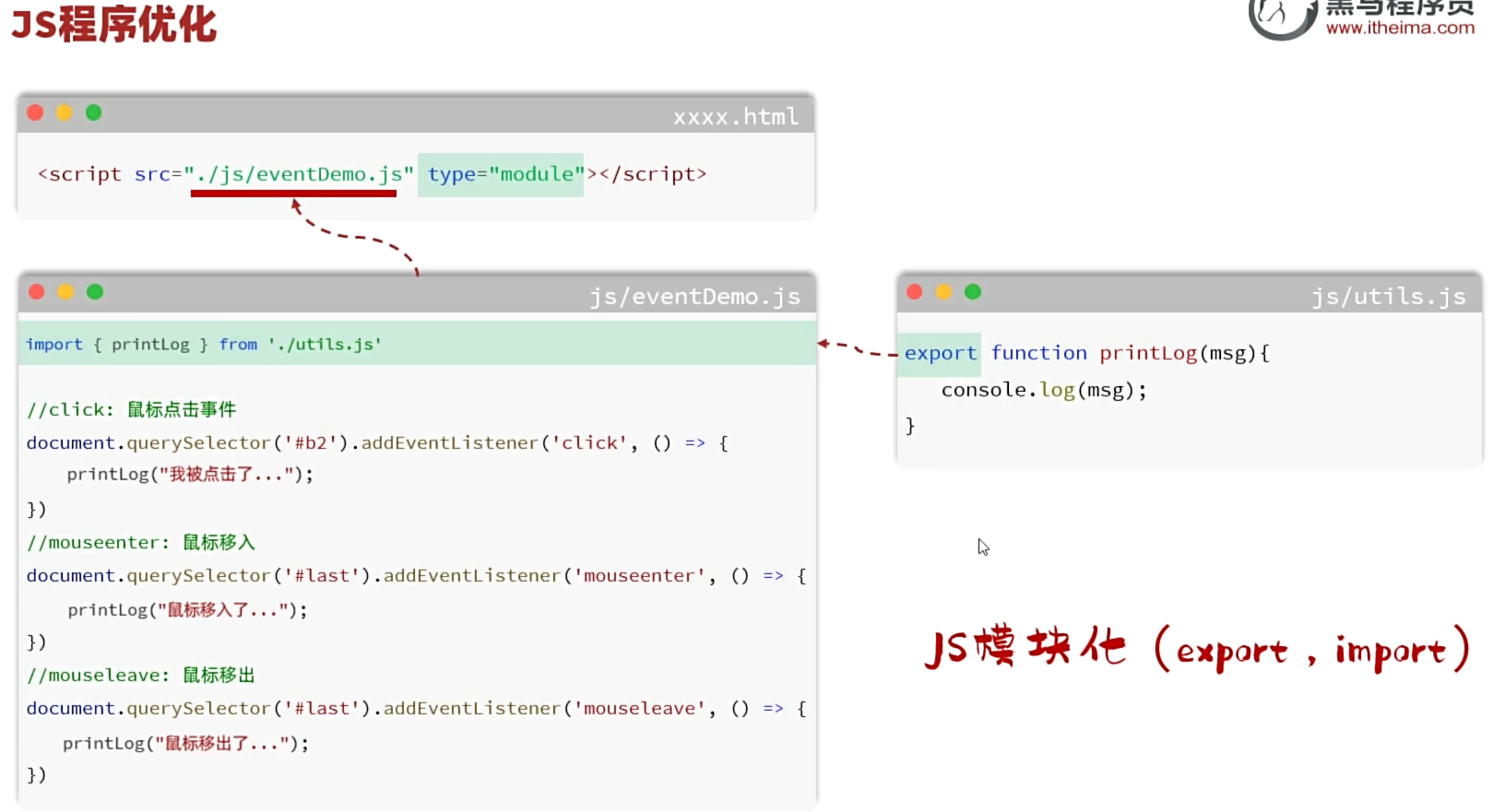
11. JS-常见事件(优化).html
<!DOCTYPE html>
<html lang="zh-CN">
<head>
<meta charset="UTF-8">
<meta http-equiv="X-UA-Compatible" content="IE=edge">
<meta name="viewport" content="width=device-width, initial-scale=1.0">
<title>JS-事件-常见事件</title>
</head>
<body>
<h1>JS-事件-常见事件</h1>
<hr>
<form action="" style="text-align: center;">
<input type="text" name="username" id="username">
<input type="text" name="age" id="age">
<input id="b1" type="submit" value="提交">
<input id="b2" type="button" value="单击事件">
</form>
<br><br><br>
<table width="800px" border="1" cellspacing="0" align="center">
<tr>
<th>学号</th>
<th>姓名</th>
<th>分数</th>
<th>评语</th>
</tr>
<tr align="center">
<td>001</td>
<td>张三</td>
<td>90</td>
<td>很优秀</td>
</tr>
<tr align="center" id="last">
<td>002</td>
<td>李四</td>
<td>92</td>
<td>优秀</td>
</tr>
</table>
<!-- type="module" 模块化JS -->
<script src="./js/eventDemo.js" type="module"></script>
</body>
</html>
js/eventDemo.js
import { printLog } from "./utils.js";
//click: 鼠标点击事件
document.querySelector('#b2').addEventListener('click', () => {
printLog("我被点击了...");
})
//mouseenter: 鼠标移入
document.querySelector('#last').addEventListener('mouseenter', () => {
printLog("鼠标移入了...");
})
//mouseleave: 鼠标移出
document.querySelector('#last').addEventListener('mouseleave', () => {
printLog("鼠标移出了...");
})
//keydown: 某个键盘的键被按下
document.querySelector('#username').addEventListener('keydown', () => {
printLog("键盘被按下了...");
})
//keyup: 某个键盘的键被抬起
document.querySelector('#username').addEventListener('keyup', () => {
printLog("键盘被抬起了...");
})
//blur: 失去焦点事件
document.querySelector('#age').addEventListener('blur', () => {
printLog("失去焦点...");
})
//focus: 元素获得焦点
document.querySelector('#age').addEventListener('focus', () => {
printLog("获得焦点...");
})
//input: 用户输入时触发
document.querySelector('#age').addEventListener('input', () => {
printLog("用户输入时触发...");
})
//submit: 提交表单事件
document.querySelector('form').addEventListener('submit', () => {
alert("表单被提交了...");
})
js/utils.js
export function printLog(msg){
console.log(msg);
}
Vue3
什么是Vue
-
Vue是一款用于 构建用户界面 的渐进式的JavaScript框架。 (官方:https://cn.vuejs.org/)
框架:就是一套完整的项目解决方案,用于快速构建项目 。
- 优点:大大提升前端项目的开发效率 。
- 缺点:需要理解记忆框架的使用规则 。(参照官网)

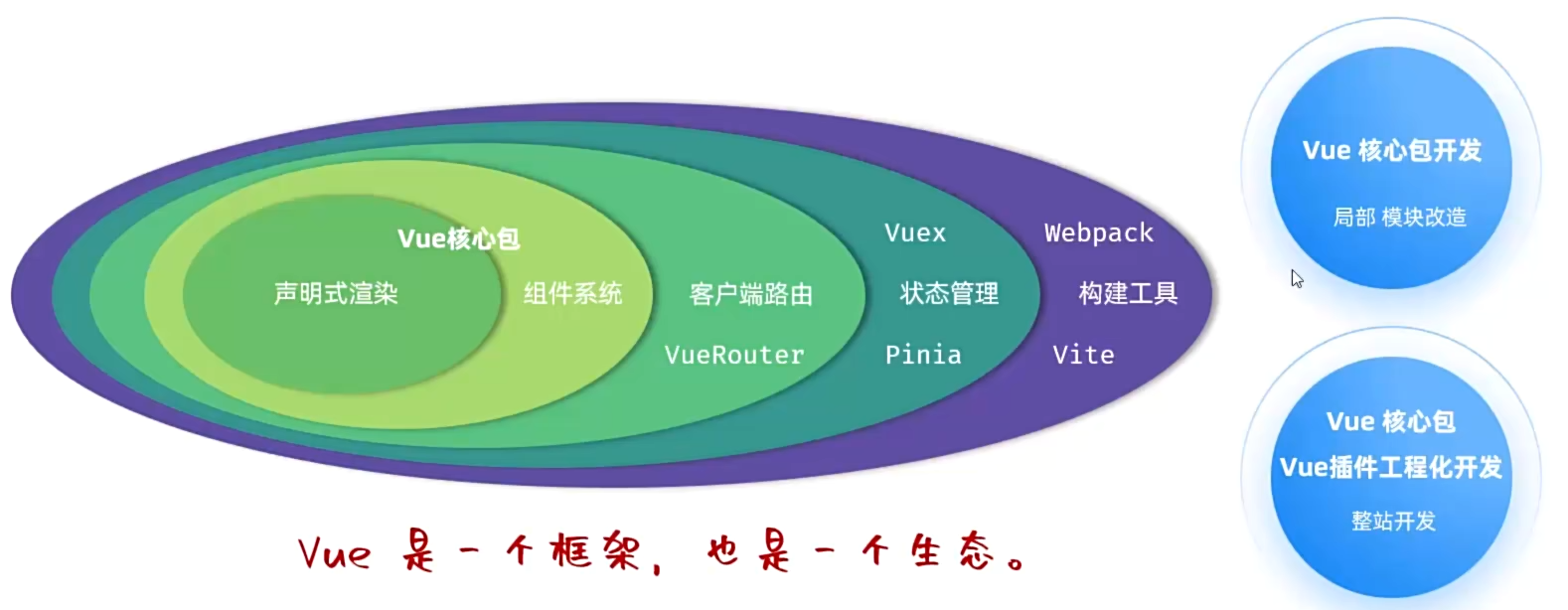
2.1 Vue 快速入门
- 基于数据渲染出用户看到的页面
- 数据驱动视图
- 准备
- 引入Vue模块(官方提供)
- 创建Vue程序的应用实例,控制视图的元素
- 准备元素(div),被Vue控制
- 数据驱动视图
- 准备数据
- 通过插值表达式渲染页面
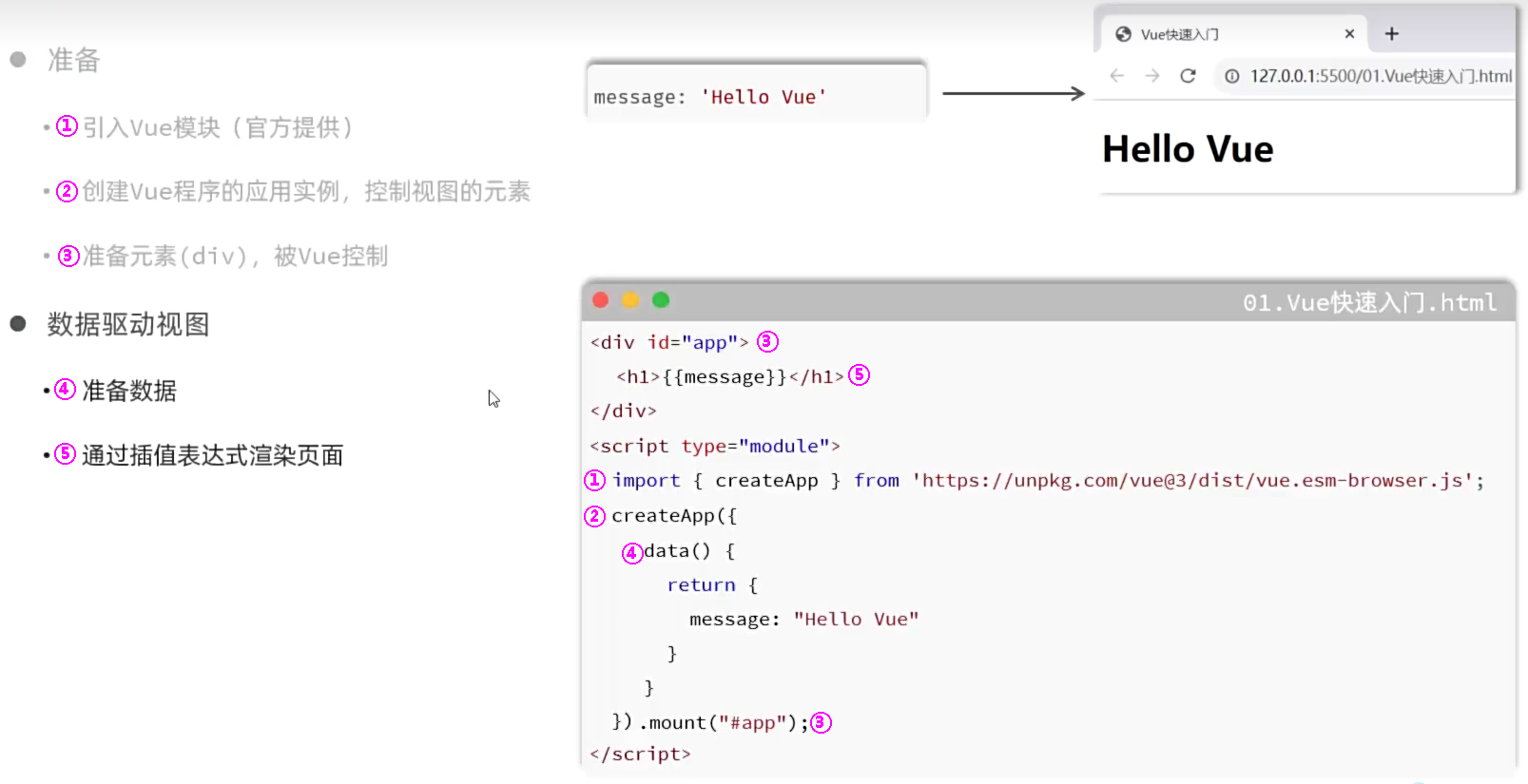
12. Vue-快速入门.html
<!DOCTYPE html>
<html lang="zh-CN">
<head>
<meta charset="UTF-8">
<meta name="viewport" content="width=device-width, initial-scale=1.0">
<title>Vue-快速入门</title>
<script type="module">
import { createApp } from 'https://unpkg.com/vue@3/dist/vue.esm-browser.js';
createApp({
data() {
return {
message: 'Hello Vue 张婧怡',
count: 100
}
}
}).mount('#app');
</script>
</head>
<body>
<h1>Vue-快速入门(张婧怡)</h1>
<hr>
<div id="app">
<h1>{{message}}</h1>
<h1>计数:{{count}}</h1>
</div>
</body>
</html>
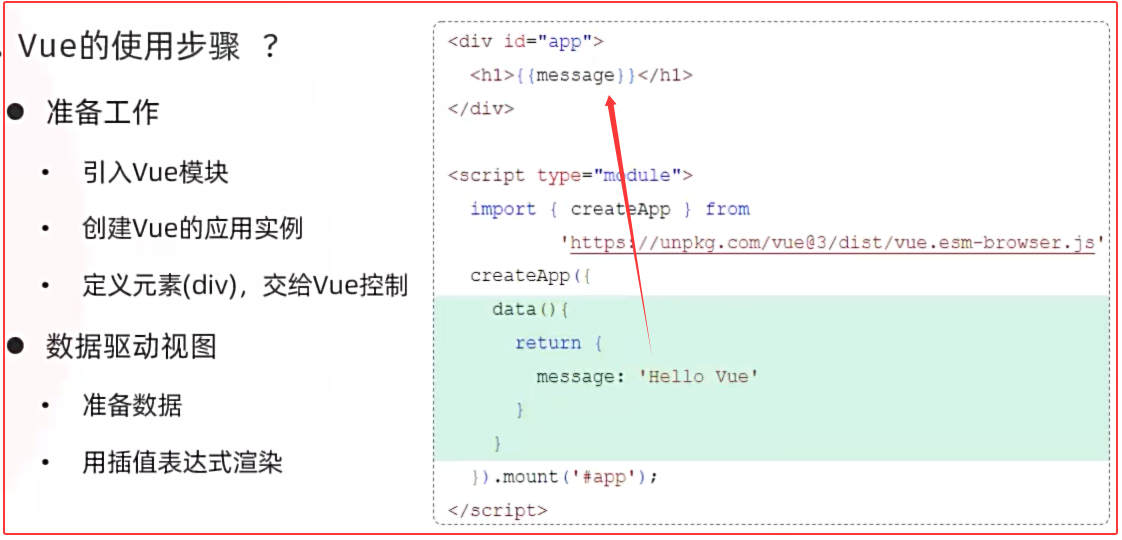
2.2 Vue 常用指令
指令:HTML标签上带有 v-前缀的特殊属性,不同的 指令 具有不同的含义,可以实现不同的 功能 。
| 指令 | 作用 |
|---|---|
| v-for | 列表渲染,遍历容器的元素或者对象的属性 |
| v-bind | 为HTML标签绑定属性值,如设置 href , css样式等 |
| v-if/v-else-if/v-else | 条件性的渲染某元素,判定为true时 渲染 ,否则 不渲染 |
| v-show | 根据条件展示某元素,区别在于切换的是 display属性 的值 |
| v-model | 在表单元素上创建双向数据绑定 |
| v-on | 为HTML标签绑定事件 |
案例:员工列表数据渲染展示
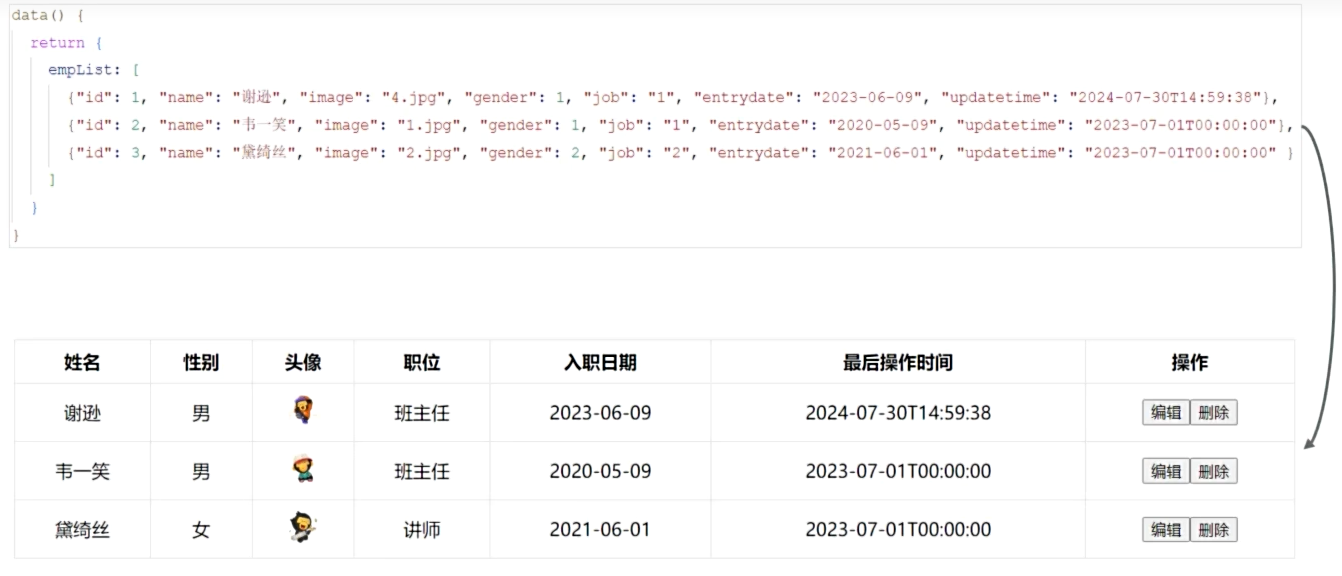
① v-for
- 作用:列表渲染,遍历容器的元素或者对象的属性
- 语法:
<tr v-for="(item,index) in items" :key="item.id"> {{item}}</tr> - 参数说明:
- items 为遍历的数组
- item 为遍历出来的元素
- index 为索引/下标,从0开始 ;可以省略,省略index语法: v-for="item in items
- key:
- 作用:给元素添加的唯一标识,便于vue进行列表项的正确排序复用,提升渲染性能
- 推荐使用id作为key(唯一),不推荐使用index作为key(会变化,不对应)
- 注意: 遍历的数组,必须在data中定义; 要想让哪个标签循环展示多次,就在哪个标签上使用 v-for 指令。
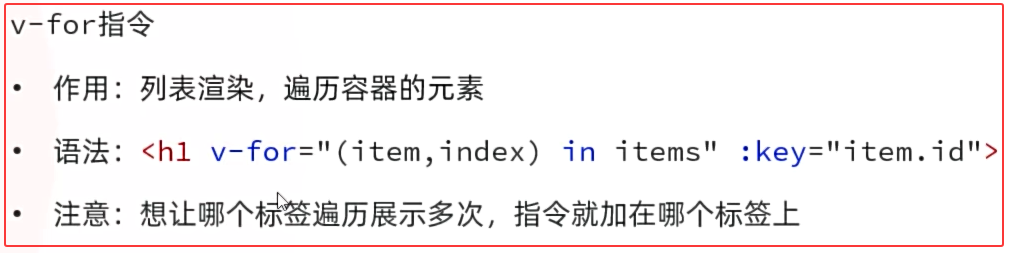
② v-bind
- 作用:动态为HTML标签绑定属性值,如设置href,src,style样式等ma。
- 语法:v-bind:属性名="属性值"
<img v-bind:src="item.image" width="30px"> - 简化::属性名="属性值"
<img :src="item.image" width="30px"> - 注意: 动态的为标签的属性绑定值,不能使用插值表达式,得使用v-bind指令。且绑定的数据,必须在data中定义或有data中定义的数据演变来的。
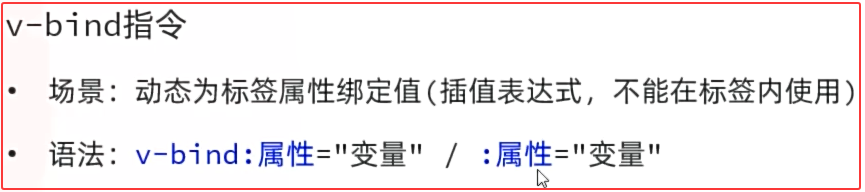
③ v-if & v-show
- 作用:这两类指令,都是用来控制元素的显示与隐藏的
- v-if
- 语法:v-if="表达式",表达式值为 true,显示;false,隐藏
- 原理: 基于条件判断,来控制创建或移除元素节点(条件渲染)
- 场景:要么显示,要么不显示,不频繁切换的场景
- 其它:可以配合 v-else-if / v-else 进行链式调用条件判断
- v-show
- 语法:v-show="表达式",表达式值为 true,显示;false,隐藏
- 原理: 基于CSS样式display来控制显示与隐藏
- 场景:频繁切换显示隐藏的场景
- 注意: v-else-if必须出现在v-if之后,可以出现多个; v-else 必须出现在v-if/v-else-if之后 。
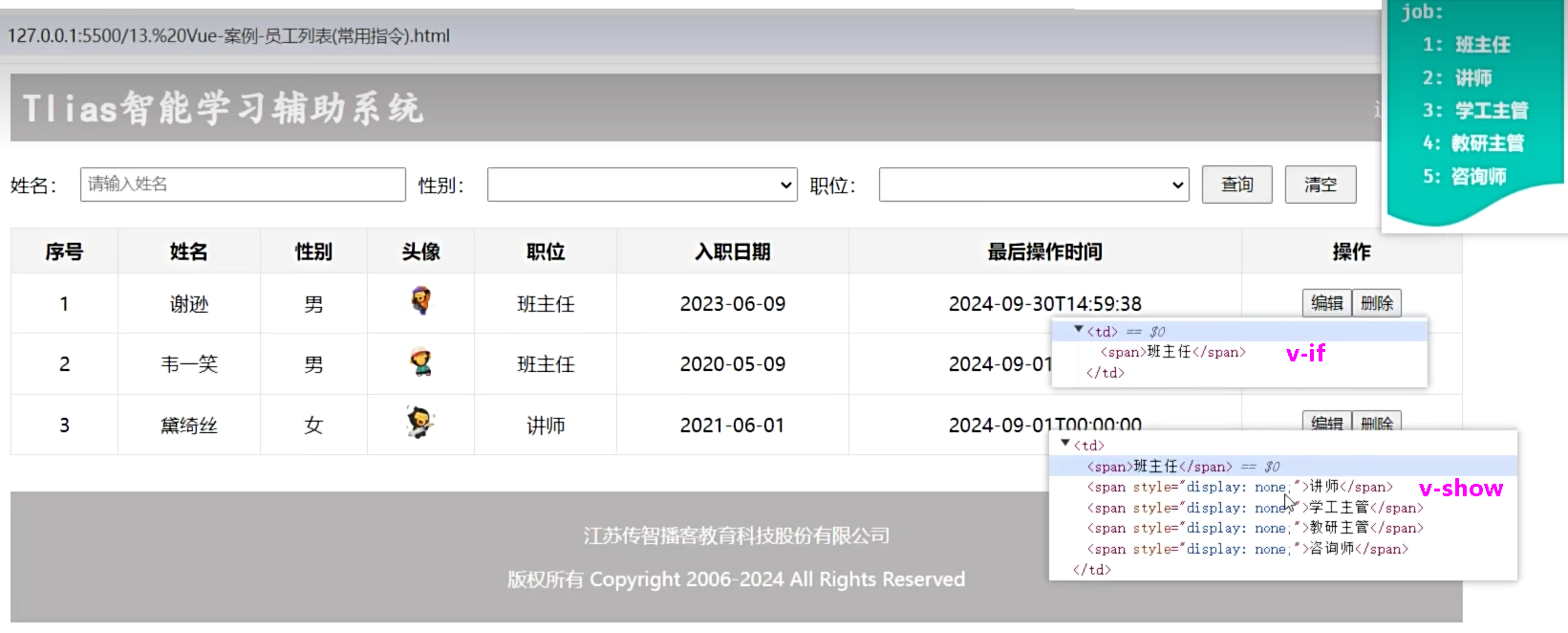

④ v-model
案例:员工列表数据渲染,获取用户输入的条件
搜索栏中当用户点击查询按钮时,需要获取到用户输入的表单数据,并输出出来。
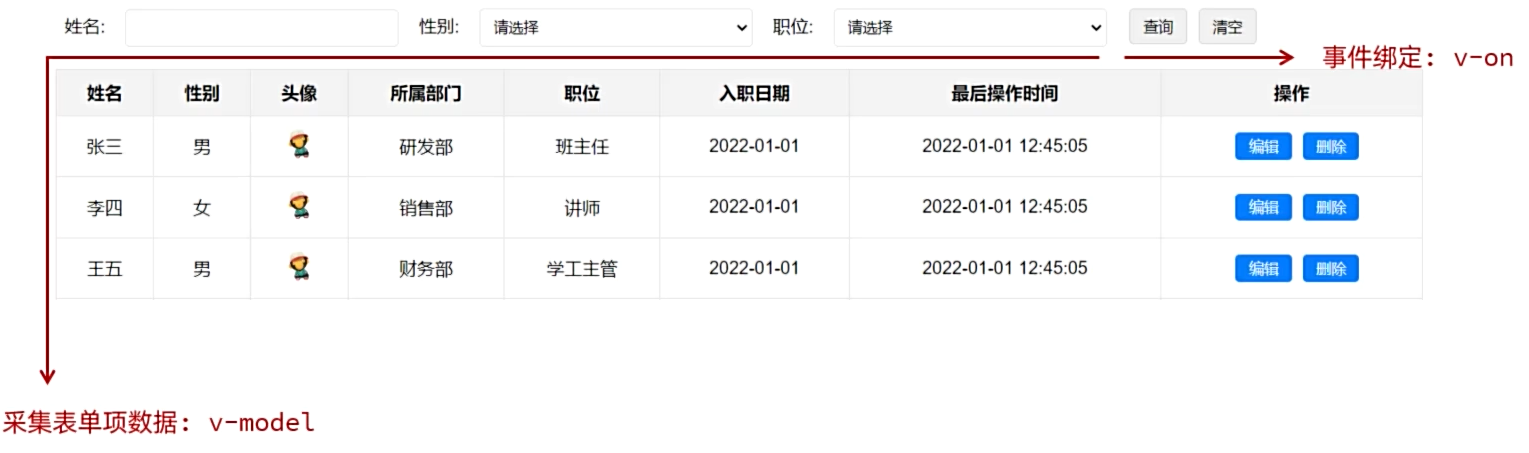
- 作用:在表单元素上使用, 双向数据绑定 。可以方便的 获取 或 设置 表单项数据
- 语法:v-model="变量名"
- 注意: v-model 中绑定的变量,必须在data中定义。
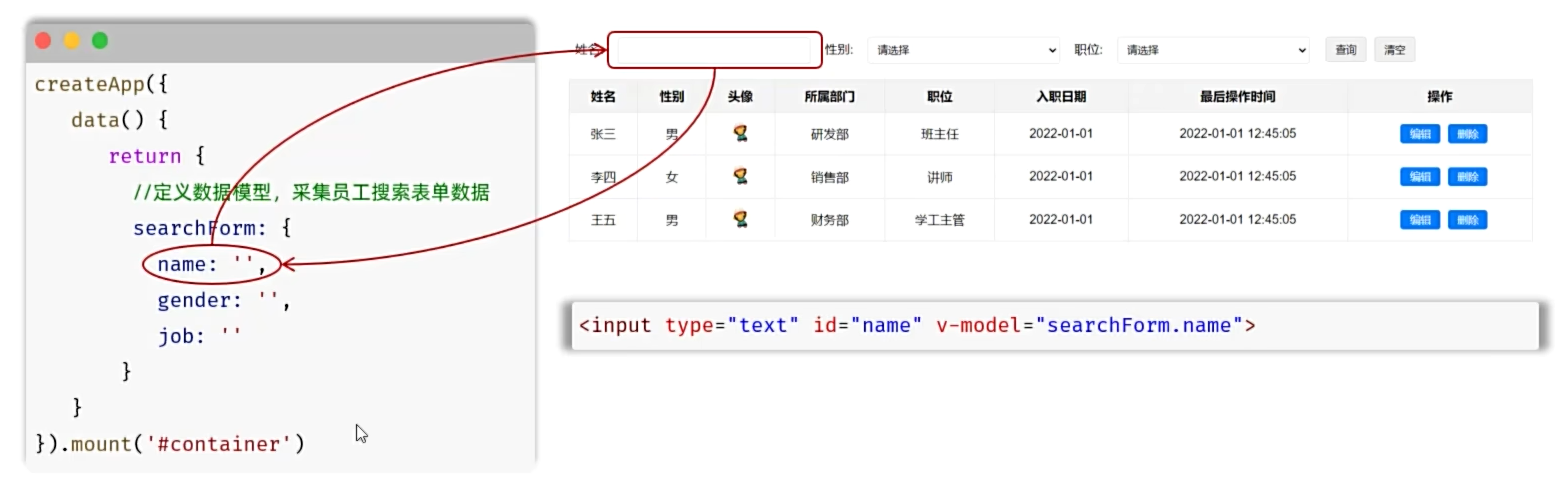
Chrome浏览器插件
地址:https://chrome.zzzmh.cn/#/index 下载nhdogjmejiglipccpnnnanhbledajbpd.zip并解压nhdogjmejiglipccpnnnanhbledajbpd_7.7.7_chrome.zzzmh.cn.crx
右上角菜单 -- 扩展程序 -- 管理扩展程序,将解压的crx拖入
firefox浏览器插件
https://addons.mozilla.org/zh-CN/firefox/
豆包:firefox vue插件工具下载和安装
⑤ v-on
- 作用:为html标签绑定事件(添加事件监听)
语法:
- v-on:事件名="方法名"
- 简写为 @事件名="…"
-
注意: methods函数中的this指向Vue实例,可以通过this获取到data中定义的数据。
- v-on绑定的方法名必须指向当前组件作用域内可访问的函数(选项式 API 中是methods内的函数,组合式 API 中是 setup 内声明的函数)。
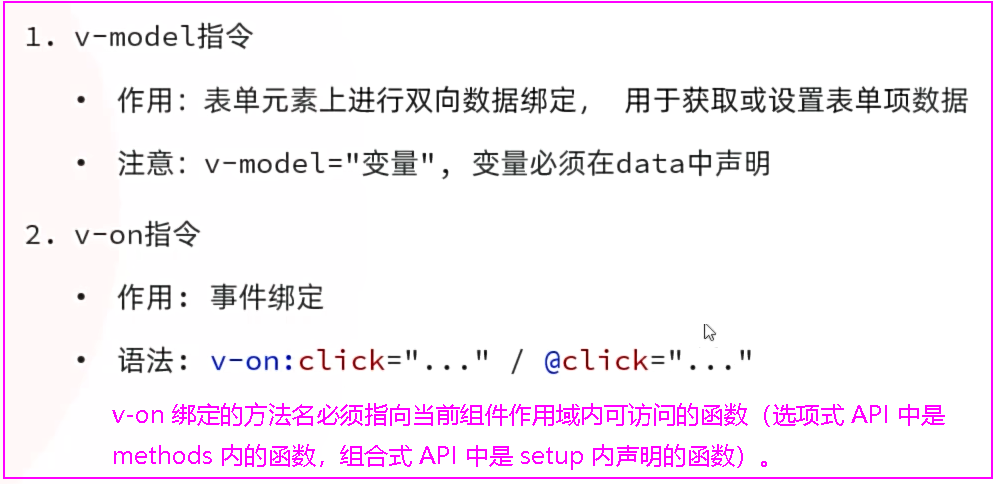
13. Vue-案例-员工列表(常用指令).html
<!DOCTYPE html>
<html lang="zh-CN">
<head>
<meta charset="UTF-8">
<title>Tlias智能学习辅助系统</title>
<style>
/* 导航栏样式 */
.navbar {
background-color: #b5b3b3; /* 灰色背景 */
display: flex; /* flex弹性布局 */
justify-content: space-between; /* 左右对齐 */
padding: 10px; /* 内边距 */
align-items: center; /* 垂直居中 */
}
.navbar h1 {
margin: 0; /* 移除默认的上下外边距 */
font-weight: bold; /* 加粗 */
color: white;
/* 设置字体为楷体 */
font-family: "楷体";
}
.navbar a {
color: white; /* 链接颜色为白色 */
text-decoration: none; /* 移除下划线 */
}
/* 搜索表单样式 */
.search-form {
display: flex;
flex-wrap: nowrap;
align-items: center;
gap: 10px; /* 控件之间的间距 */
margin: 20px 0;
}
.search-form input[type="text"], .search-form select {
padding: 5px; /* 输入框内边距 */
width: 260px; /* 宽度 */
}
.search-form button {
padding: 5px 15px; /* 按钮内边距 */
}
/* 表格样式 */
table {
width: 100%;
border-collapse: collapse;
}
th, td {
border: 1px solid #ddd; /* 边框 */
padding: 8px; /* 单元格内边距 */
text-align: center; /* 左对齐 */
}
th {
background-color: #f2f2f2;
font-weight: bold;
}
.avatar {
width: 30px;
height: 30px;
}
/* 页脚样式 */
.footer {
background-color: #b5b3b3; /* 灰色背景 */
color: white; /* 白色文字 */
text-align: center; /* 居中文本 */
padding: 10px 0; /* 上下内边距 */
margin-top: 30px;
}
#container {
width: 80%; /* 宽度为80% */
margin: 0 auto; /* 水平居中 */
}
</style>
</head>
<body>
<div id="container">
<!-- 顶部导航栏 -->
<div class="navbar">
<h1>Tlias智能学习辅助系统(张婧怡)</h1>
<a href="#">退出登录</a>
</div>
测试用{{searchForm}}
<!-- 搜索表单区域 -->
<form class="search-form">
<label for="name">姓名:</label>
<input type="text" id="name" name="name" v-model="searchForm.name" placeholder="请输入姓名">
<label for="gender">性别:</label>
<select id="gender" name="gender" v-model="searchForm.gender">
<option value=""></option>
<option value="1">男</option>
<option value="2">女</option>
</select>
<label for="position">职位:</label>
<select id="position" name="position" v-model="searchForm.job">
<option value=""></option>
<option value="1">班主任</option>
<option value="2">讲师</option>
<option value="3">学工主管</option>
<option value="4">教研主管</option>
<option value="5">咨询师</option>
</select>
<button type="button" v-on:click="search">查询</button>
<button type="button" @click="clear">清空</button>
</form>
<!-- 表格展示区 -->
<table>
<!-- 表头 -->
<thead>
<tr>
<th>序号</th>
<th>id</th>
<th>姓名</th>
<th>性别</th>
<th>头像</th>
<th>职位</th>
<th>入职日期</th>
<th>最后操作时间</th>
<th>操作</th>
</tr>
</thead>
<!-- 表格主体内容 -->
<tbody>
<tr v-for="(e, index) in empList" :key="e.id">
<td>{{index + 1}}</td>
<td>{{e.id}}</td>
<td>{{e.name}}</td>
<td>{{e.gender == 1?'男' : '女'}}</td>
<!-- 插值表达式是不能出现在标签内部属性值上,需要v-bind: 绑定属性值 -->
<td><img class="avatar" v-bind:src="e.image" :alt="e.name"></td>
<!-- v-if: 控制元素的显示与隐藏 渲染与否-->
<td>
<span v-if="e.job == 1">班主任</span>
<span v-else-if="e.job == 2">讲师</span>
<span v-else-if="e.job == 3">学工主管</span>
<span v-else-if="e.job == 4">教研主管</span>
<span v-else-if="e.job == 5">咨询师</span>
<span v-else>其他</span>
</td>
<!-- v-show: 控制元素的显示与隐藏 display: none; 决定隐藏还是显示 -->
<!-- <td>
<span v-show="e.job == 1">班主任</span>
<span v-show="e.job == 2">讲师</span>
<span v-show="e.job == 3">学工主管</span>
<span v-show="e.job == 4">教研主管</span>
<span v-show="e.job == 5">咨询师</span>
</td> -->
<td>{{e.entrydate}}</td>
<td>{{e.updatetime}}</td>
<td class="action-buttons">
<button type="button">编辑</button>
<button type="button">删除</button>
</td>
</tr>
</tbody>
</table>
<!-- 页脚版权区域 -->
<footer class="footer">
<p>杜氏教育工作室</p>
<p>版权所有 Copyright 2006-2024 All Rights Reserved</p>
</footer>
</div>
<script type="module">
import { createApp } from 'https://unpkg.com/vue@3/dist/vue.esm-browser.js'
createApp({
data() {
return {
searchForm: { //封装用户输入的查询条件
name: '',
gender: '',
job: ''
},
empList: [
{ "id": 1,
"name": "谢逊",
"image": "https://web-framework.oss-cn-hangzhou.aliyuncs.com/2023/4.jpg",
"gender": 1,
"job": "1",
"entrydate": "2023-06-09",
"updatetime": "2024-09-30T14:59:38"
},
{
"id": 2,
"name": "韦一笑",
"image": "https://web-framework.oss-cn-hangzhou.aliyuncs.com/2023/1.jpg",
"gender": 1,
"job": "1",
"entrydate": "2020-05-09",
"updatetime": "2024-09-01T00:00:00"
},
{
"id": 3,
"name": "黛绮丝",
"image": "https://web-framework.oss-cn-hangzhou.aliyuncs.com/2023/2.jpg",
"gender": 2,
"job": "2",
"entrydate": "2021-06-01",
"updatetime": "2024-09-01T00:00:00"
}
]
}
},
//方法
methods: {
search(){
//将搜索条件, 输出到控制台
console.log(this.searchForm);
},
clear(){
//清空表单项数据
this.searchForm = {name:'', gender:'', job:''}
}
},
}).mount('#container')
</script>
</body>
</html>
2.3 Ajax
① Ajax入门
什么是Ajax
- 介绍:Asynchronous JavaScript And XML, 异步 的JavaScript和XML。
- 作用:
- 数据交换:通过Ajax可以给服务器发送请求,并获取服务器响应的数据。
- 异步交互:可以在 不重新加载整个页面 的情况下,与服务器交换数据并 更新部分网页 的技术,如:搜索联想、用户名是否可用的校验等等。
- XML:(英语:Extensible Markup Language)可扩展标记语言,本质是一种数据格式,可以用来存储复杂的数据结构。
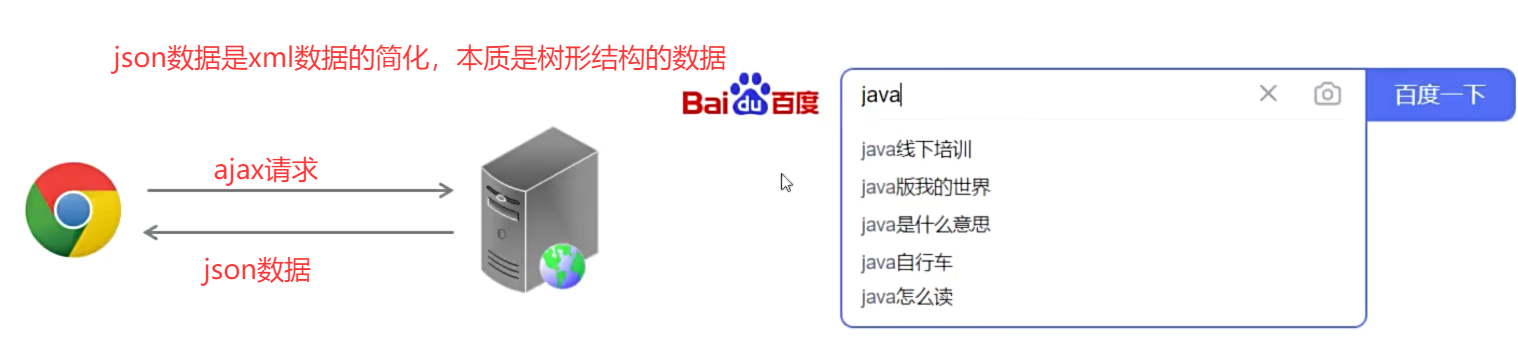
同步与异步
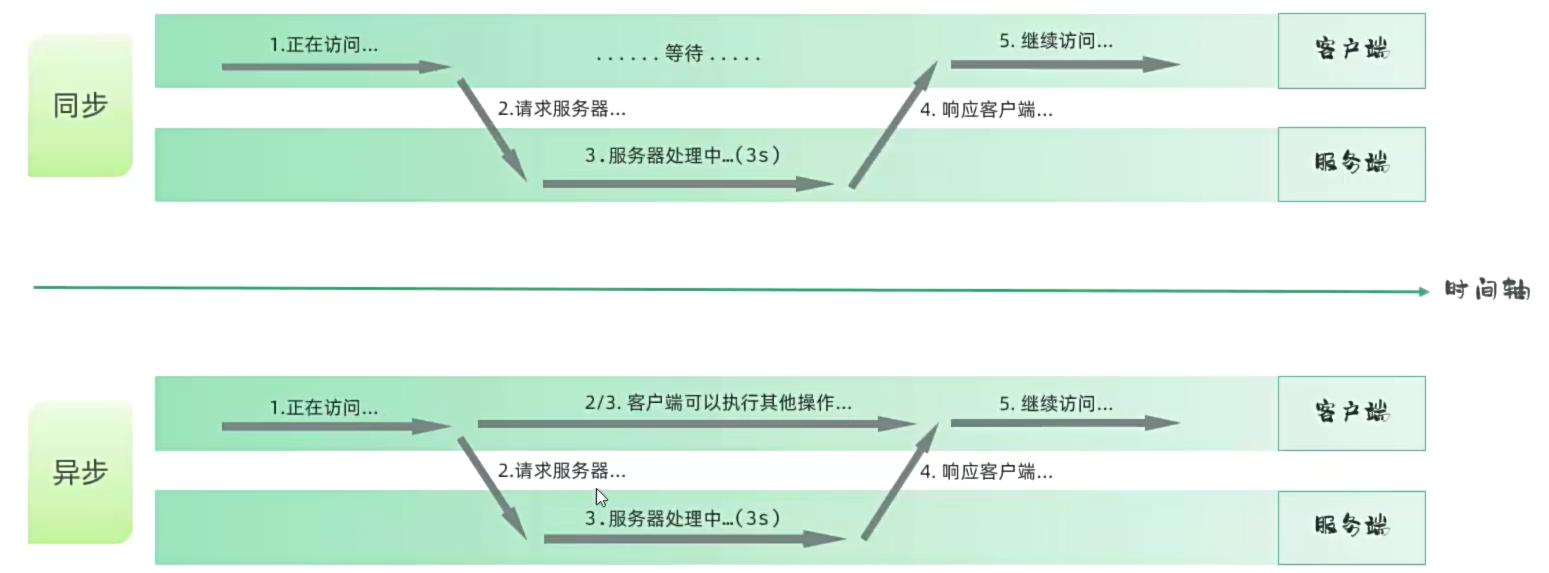
Axios
- 介绍:Axios 对原生的Ajax进行了封装,简化书写,快速开发。
- 官网:https://www.axios-http.cn/
- 步骤:
- 引入Axios的js文件(参照官网)
- 使用Axios发送请求,并获取响应结果
<script src="https://unpkg.com/axios/dist/axios.min.js"></script>
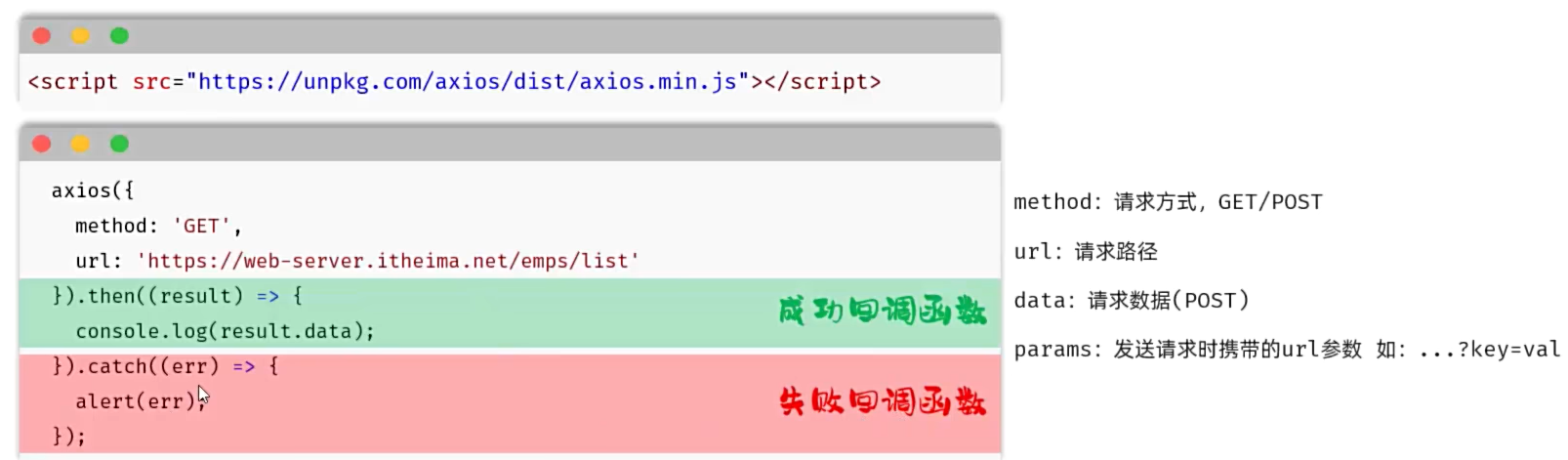
14. Axios-入门.html
<!DOCTYPE html>
<html lang="zh-CN">
<head>
<meta charset="UTF-8">
<meta http-equiv="X-UA-Compatible" content="IE=edge">
<meta name="viewport" content="width=device-width, initial-scale=1.0">
<title>Ajax-入门s</title>
</head>
<body>
<h1>Axios-入门(张婧怡)</h1>
<hr>
<p>打开控制台查看请求结果</p>
<input type="button" value="获取数据GET" id="btnGet">
<input type="button" value="操作数据POST" id="btnPost">
<script src="js/axios.js"></script>
<script>
//发送GET请求
document.querySelector('#btnGet').addEventListener('click', () => {
//axios发起异步请求
axios({
url: 'https://mock.apifox.cn/m1/3083103-0-default/emps/list',
method: 'GET'
}).then((result) => { //成功回调函数
console.log(result.data);
}).catch((err) => { //失败回调函数
console.log(err);
})
})
//发送POST请求
document.querySelector('#btnPost').addEventListener('click', () => {
//axios发起异步请求
axios({
url: 'https://mock.apifox.cn/m1/3083103-0-default/emps/update',
method: 'POST',
data: 'id=1' //POST请求方式 , 请求体
}).then((result) => { //成功回调函数
console.log(result.data);
}).catch((err) => { //失败回调函数
console.log(err);
})
})
</script>
</body>
</html>
Axios-请求方式别名
- 为了方便起见,Axios已经为所有支持的请求方法提供了别名
- 格式:axios.请求方式(url [, data [, config]])
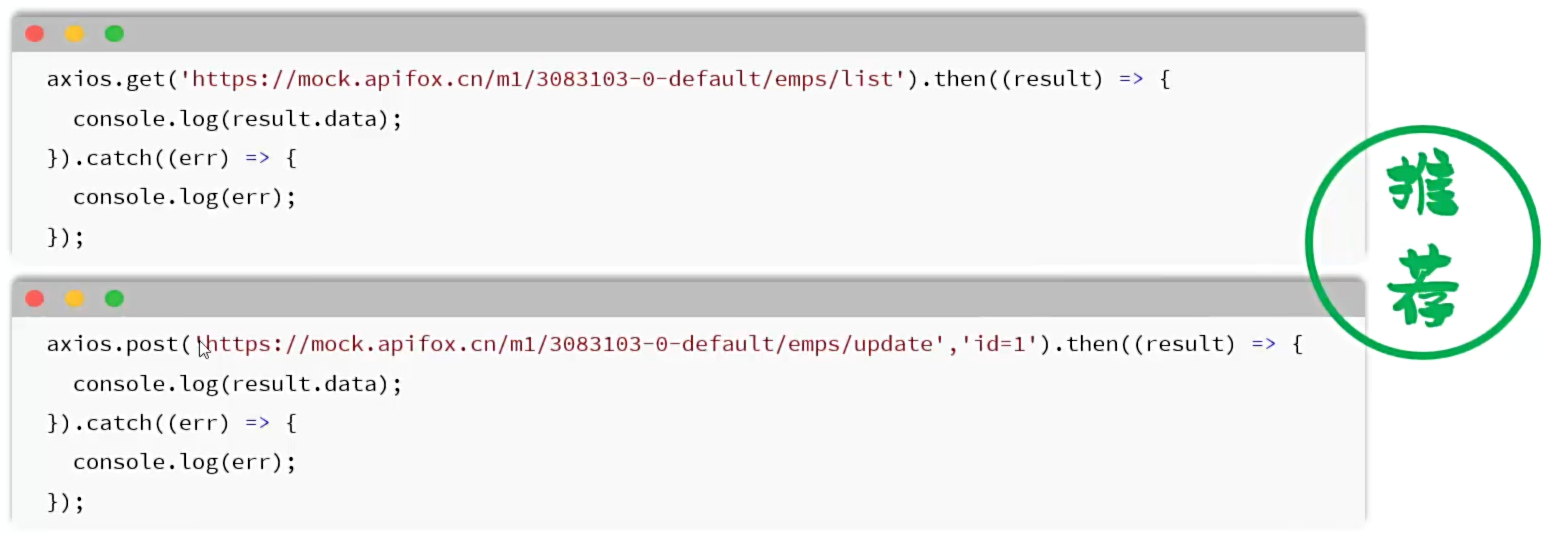
15. Axios-请求方式别名.html
<!DOCTYPE html>
<html lang="zh-CN">
<head>
<meta charset="UTF-8">
<meta http-equiv="X-UA-Compatible" content="IE=edge">
<meta name="viewport" content="width=device-width, initial-scale=1.0">
<title>Ajax-Axios</title>
</head>
<body>
<h1>Axios-请求方式别名(张婧怡)</h1>
<hr>
<p>F12打开控制台查看请求结果</p>
<input type="button" value="获取数据GET" id="btnGet">
<input type="button" value="操作数据POST" id="btnPost">
<script src="js/axios.js"></script>
<script>
//发送GET请求
document.querySelector('#btnGet').addEventListener('click', () => {
axios.get('https://mock.apifox.cn/m1/3083103-0-default/emps/list').then((result) => {
console.log(result.data);
});
console.log('=============在异步结果出现之前显示=============');
})
//发送POST请求
document.querySelector('#btnPost').addEventListener('click', () => {
axios.post('https://mock.apifox.cn/m1/3083103-0-default/emps/update', 'id=1').then((result) => {
console.log(result.data);
});
console.log('=============在异步结果出现之前显示=============');
})
</script>
</body>
</html>
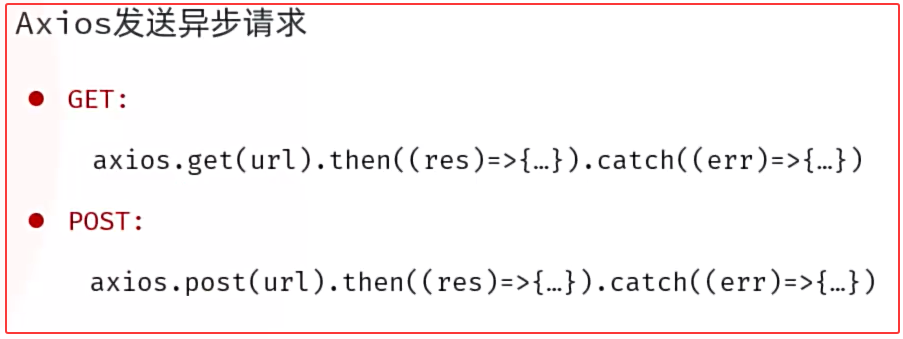
② 案例
从服务器端动态获取数据渲染展示列表
服务端url地址: https://web-server.itheima.net/emps/list?name=xxx&gender=xxx&job=xxx
async & await
- 可以通过async、await可以让异步变为同步操作。async就是来声明一个异步方法,await是用来等待异步任务执行。
- 注意: await关键字只在async函数内有效,await关键字取代then函数,等待获取到请求成功的结果值 。
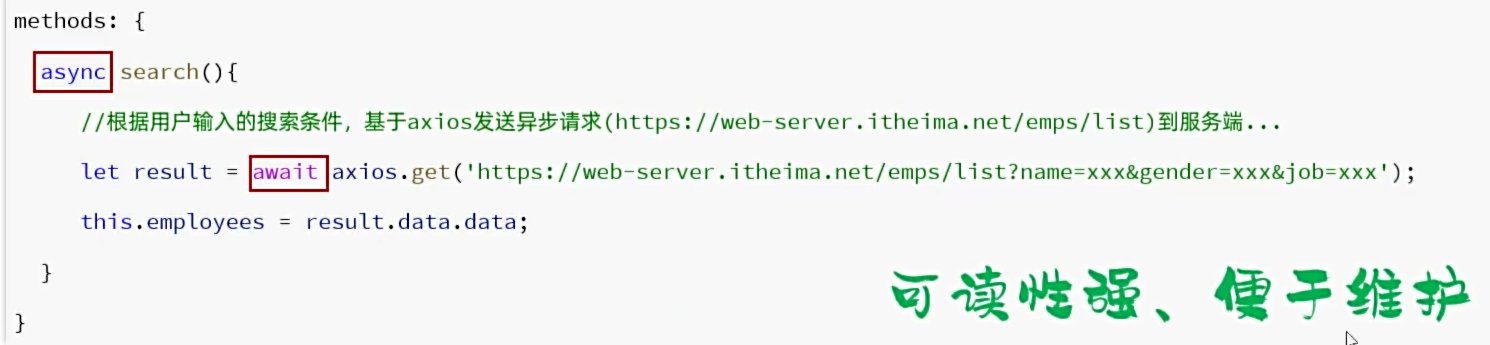
Vue生命周期
- 生命周期:指一个对象从创建到销毁的整个过程。
- 生命周期的八个阶段:每触发一个生命周期事件,会自动执行一个生命周期方法(钩子)。
- 生命周期的八个阶段:每触发一个生命周期事件,会自动执行一个生命周期方法(钩子)
| 状态 | 阶段周期 |
|---|---|
| beforeCreate | 创建前 |
| created | 创建后 |
| beforeMount | 载入前 |
| mounted | 挂载完成 |
| beforeUpdate | 数据更新前 |
| updated | 数据更新后 |
| beforeUnmount | 组件销毁前 |
| unmounted | 组件销毁后 |
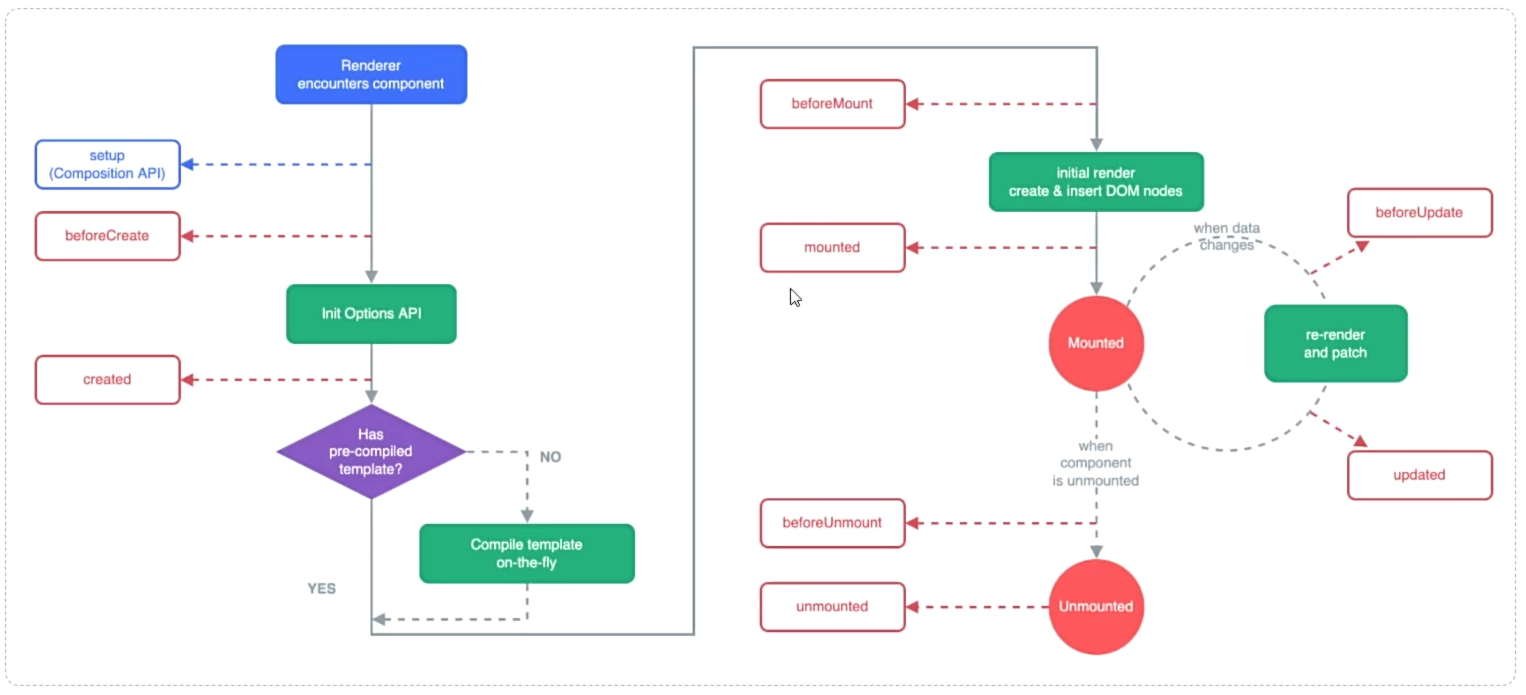
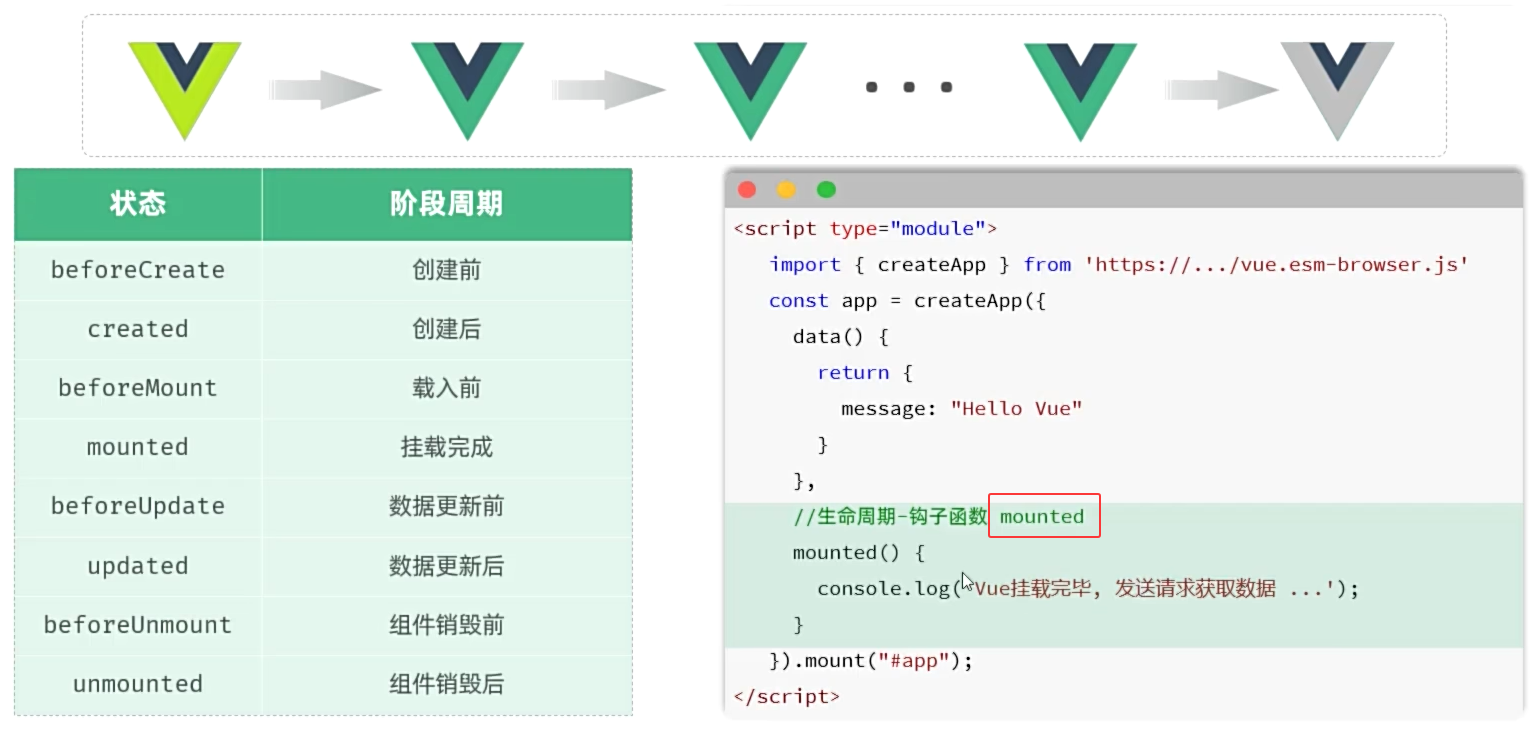
16. Vue-案例-员工列表(异步交互).html
<!DOCTYPE html>
<html lang="zh-CN">
<head>
<meta charset="UTF-8">
<title>Tlias智能学习辅助系统</title>
<style>
/* 导航栏样式 */
.navbar {
background-color: #b5b3b3; /* 灰色背景 */
display: flex; /* flex弹性布局 */
justify-content: space-between; /* 左右对齐 */
padding: 10px; /* 内边距 */
align-items: center; /* 垂直居中 */
}
.navbar h1 {
margin: 0; /* 移除默认的上下外边距 */
font-weight: bold; /* 加粗 */
color: white;
/* 设置字体为楷体 */
font-family: "楷体";
}
.navbar a {
color: white; /* 链接颜色为白色 */
text-decoration: none; /* 移除下划线 */
}
/* 搜索表单样式 */
.search-form {
display: flex;
flex-wrap: nowrap;
align-items: center;
gap: 10px; /* 控件之间的间距 */
margin: 20px 0;
}
.search-form input[type="text"], .search-form select {
padding: 5px; /* 输入框内边距 */
width: 260px; /* 宽度 */
}
.search-form button {
padding: 5px 15px; /* 按钮内边距 */
}
/* 表格样式 */
table {
width: 100%;
border-collapse: collapse;
}
th, td {
border: 1px solid #ddd; /* 边框 */
padding: 8px; /* 单元格内边距 */
text-align: center; /* 左对齐 */
}
th {
background-color: #f2f2f2;
font-weight: bold;
}
.avatar {
width: 30px;
height: 30px;
}
/* 页脚样式 */
.footer {
background-color: #b5b3b3; /* 灰色背景 */
color: white; /* 白色文字 */
text-align: center; /* 居中文本 */
padding: 10px 0; /* 上下内边距 */
margin-top: 30px;
}
#container {
width: 80%; /* 宽度为80% */
margin: 0 auto; /* 水平居中 */
}
</style>
</head>
<body>
<div id="container">
<!-- 顶部导航栏 -->
<div class="navbar">
<h1>Tlias智能学习辅助系统(张婧怡)</h1>
<a href="#">退出登录</a>
</div>
<!-- 搜索表单区域 -->
<form class="search-form">
<label for="name">姓名:</label>
<input type="text" id="name" name="name" v-model="searchForm.name" placeholder="请输入姓名">
<label for="gender">性别:</label>
<select id="gender" name="gender" v-model="searchForm.gender">
<option value=""></option>
<option value="1">男</option>
<option value="2">女</option>
</select>
<label for="position">职位:</label>
<select id="position" name="position" v-model="searchForm.job">
<option value=""></option>
<option value="1">班主任</option>
<option value="2">讲师</option>
<option value="3">学工主管</option>
<option value="4">教研主管</option>
<option value="5">咨询师</option>
</select>
<button type="button" v-on:click="search">查询</button>
<button type="button" @click="clear">清空</button>
</form>
<!-- 表格展示区 -->
<table>
<!-- 表头 -->
<thead>
<tr>
<th>序号</th>
<th>姓名</th>
<th>性别</th>
<th>头像</th>
<th>职位</th>
<th>入职日期</th>
<th>最后操作时间</th>
<th>操作</th>
</tr>
</thead>
<!-- 表格主体内容 -->
<tbody>
<tr v-for="(e, index) in empList" :key="e.id">
<td>{{index + 1}}</td>
<td>{{e.name}}</td>
<td>{{e.gender == 1?'男' : '女'}}</td>
<!-- 插值表达式是不能出现在标签内部 -->
<td><img class="avatar" v-bind:src="e.image" :alt="e.name"></td>
<!-- v-if: 控制元素的显示与隐藏 -->
<td>
<span v-if="e.job == 1">班主任</span>
<span v-else-if="e.job == 2">讲师</span>
<span v-else-if="e.job == 3">学工主管</span>
<span v-else-if="e.job == 4">教研主管</span>
<span v-else-if="e.job == 5">咨询师</span>
<span v-else>其他</span>
</td>
<!-- v-show: 控制元素的显示与隐藏 -->
<!-- <td>
<span v-show="e.job == 1">班主任</span>
<span v-show="e.job == 2">讲师</span>
<span v-show="e.job == 3">学工主管</span>
<span v-show="e.job == 4">教研主管</span>
<span v-show="e.job == 5">咨询师</span>
</td> -->
<td>{{e.entrydate}}</td>
<td>{{e.updatetime}}</td>
<td class="action-buttons">
<button type="button">编辑</button>
<button type="button">删除</button>
</td>
</tr>
</tbody>
</table>
<!-- 页脚版权区域 -->
<footer class="footer">
<p>张婧怡工作室</p>
<p>版权所有 Copyright 2006-2024 All Rights Reserved</p>
</footer>
</div>
<script src="js/axios.js"></script>
<script type="module">
import { createApp } from 'https://unpkg.com/vue@3/dist/vue.esm-browser.js'
createApp({
data() {
return {
searchForm: { //封装用户输入的查询条件
name: '',
gender: '',
job: ''
},
empList: []
}
},
//方法
methods: {
async search(){
// 发送ajax请求,获取数据
// axios.get(`https://web-server.itheima.net/emps/list?name=${this.searchForm.name}&gender=${this.searchForm.gender}&job=${this.searchForm.job}`).then((result) => {
// this.empList = result.data.data;
// })
// console.log('===========================');
let result = await axios.get(`https://web-server.itheima.net/emps/list?name=${this.searchForm.name}&gender=${this.searchForm.gender}&job=${this.searchForm.job}`);
this.empList = result.data.data;
},
clear(){
//清空表单项数据
this.searchForm = {name:'', gender:'', job:''}
this.search()
}
},
//钩子函数
mounted(){
//页面加载完成之后,发送ajax请求,获取数据
this.search()
}
}).mount('#container')
</script>
</body>
</html>
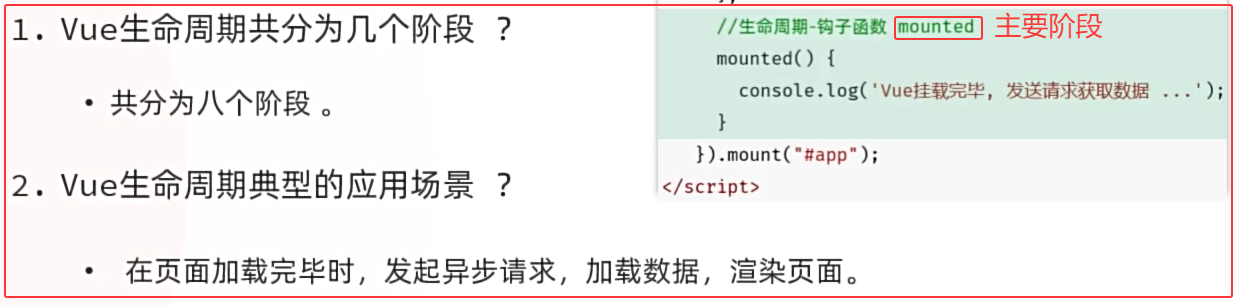
index.html
<!DOCTYPE html>
<html lang="zh-CN">
<head>
<meta charset="UTF-8">
<meta name="viewport" content="width=device-width, initial-scale=1.0">
<title>day02 JS+Vue+Ajax</title>
</head>
<body>
<h1>ch2 JS+Vue+Ajax(张婧怡)</h1>
<hr>
<p><a href="01. JS-引入方式.html" target="_self">01. JS-引入方式</a></p>
<p><a href="02. JS-基础语法.html" target="_self">02. JS-基础语法</a></p>
<p><a href=
"03. JS-数据类型.html" target="_self">03. JS-数据类型</a></p>
<p><a href="04. JS-函数.html" target="_self">04. JS-函数</a></p>
<p><a href="05. JS-自定义对象.html" target="_self">05. JS-自定义对象</a></p>
<p><a href="06. JS-DOM.html" target="_self">06. JS-DOM</a></p>
<p><a href="07. JS-案例-员工列表.html" target="_self">07. JS-案例-员工列表</a></p>
<p><a href="08. JS-事件监听.html" target="_self">08. JS-事件监听</a></p>
<p><a href="09. JS-案例-员工列表.html" target="_self">09. JS案例-员工列表</a></p>
<p><a href="10. JS-常见事件.html" target="_self">10. 常见事件</a></p>
<p><a href="11. JS-常见事件(优化).html" target="_self">11. 常见事件(优化)</a></p>
<p><a href="12. Vue-快速入门.html" target="_self">12. Vue-快速入门</a></p>
<p><a href="13. Vue-案例-员工列表(常用指令).html" target="_self">13. Vue-案例-员工列表</a></p>
<p><a href="14. Axios-入门.html" target="_self">14. Axios-入门</a></p>
<p><a href="15. Axios-请求方式别名.html" target="_self">15. Axios-请求方式别名</a></p>
<p><a href="16. Vue-案例-员工列表(异步交互).html" target="_self">16. Vue-案例-员工列表(异步交互)</a></p>
<hr>
<p><a href="/24ssm.html" target="_self">返回课程首页</a></p>
</body>
</html>
①②③④⑤⑥⑦⑧⑨⑩